Page 1

Seagate Manager
Руководство пользователя
Для использования с накопителем FreeAgent
TM
Seagate Manager. Руководство пользователя по работе с накопителем FreeAgent™ 1
Page 2

Seagate Manager. Руководство пользователя по работе с накопителем
FreeAgent™
Редакция 1
© 2008 Seagate Technology LLC. Все права сохранены. Seagate, Seagate Technology,
логотип Wave и FreeAgent являются торговыми марками либо зарегистрированными
торговыми марками компании Seagate Technology LLC или одного из ее филиалов.
Все другие торговые марки являются собственностью своих владельцев. При указании
объема жесткого диска один гигабайт, или Гб, соответствует одному миллиарду байт,
а один терабайт, или Тб — одной тысяче миллиардов байт. Кроме того, определенная
часть объема используется для форматирования и других функций, поэтому не весь
указанный объем доступен для хранения данных. Цифры в примерах использования
приводятся для наглядности. Реальные цифры будут сильно зависеть от различных
факторов, включая размер файла, формат файла, свойства и используемое приложение.
Компания Seagate оставляет за собой право менять без предварительного уведомления
предложение изделий и их характеристики.
Seagate Technology LLC
920 Disc Drive
Scotts Valley CA 95066 U.S.A.
Seagate Manager. Руководство пользователя по работе с накопителем FreeAgent™ 2
Page 3

Оглавление
Оглавление
Начало работы............................................................................................................... 5
Установка программного обеспечения
Seagate Manager ................................................................................. 5
Использование значка Seagate Status
(Состояние Seagate) ..........................................................................5
Восстановление значка Seagate Status
(Состояние Seagate) .............................................................7
FreeAgent Drive Light (Индикаторы накопителя) ..................7
Управление накопителями ............................................................................... 8
Использование окна My Drives (Мои накопители) ..............8
Параметры .............................................................................................9
Настройка параметров энергопотребления ............. 9
Тестирование накопителя ...............................................10
Обновление программного обеспечения ................ 11
Настройка светодиодных индикаторов .....................11
Информация о накопителе ..........................................................12
Резервное копирование и восстановление
папок и файлов
Возможности резервного копирования ................................14
Планы резервного копирования
для накопителя .....................................................................14
Создание плана резервного копирования ...........................15
Использование простого резервного
копирования ..........................................................................15
Создание выборочного резервного
копирования ..........................................................................16
Drive Rotation (Смена накопителей) ..........................................17
Управление параметрами резервного копирования .......18
.................................................................................................... 13
Изменение параметров резервного
копирования ..........................................................................19
Удаление плана резервного копирования ...............20
Плановое резервное копирование .............................20
Seagate Manager. Руководство пользователя по работе с накопителем FreeAgent™ 3
Page 4
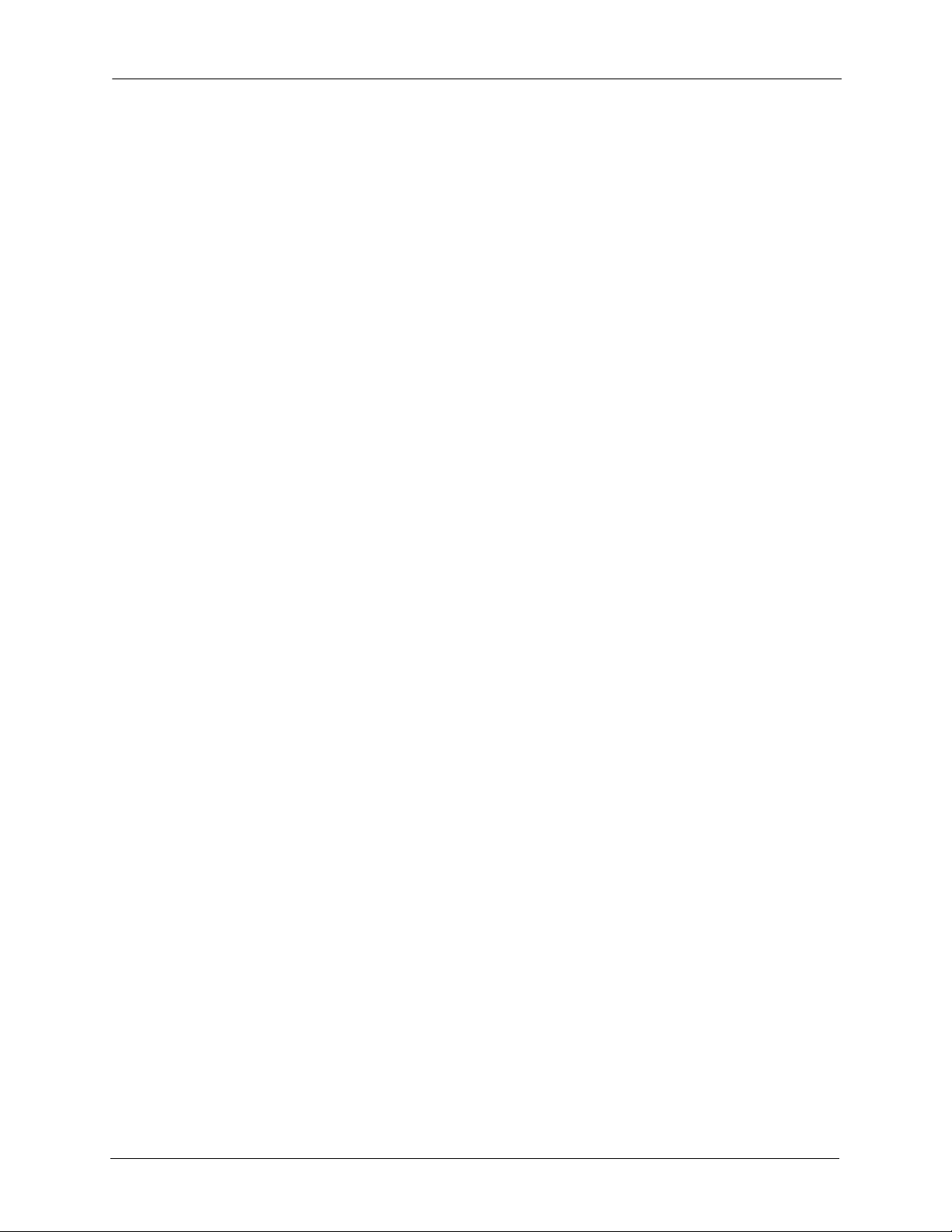
Оглавление
Резервное копирование вручную ................................21
Просмотр журнала резервного копирования ........21
Восстановление файлов.................................................................22
Восстановление исторической версии .....................22
Восстановление последней версии ............................23
Синхронизация папок.......................................................................................... 24
Использование простой синхронизации ...............................25
Использование выборочной синхронизации ......................25
Использование синхронизации сшифрованием .27
Завершение синхронизации .......................................................28
Изменение параметров синхронизации ................................29
Проверка состояния синхронизации ......................................29
Удаление параметров синхронизации ......................30
Использование автоматической синхронизации ..............30
Отключение автоматической синхронизации ........30
Использование окна предварительного просмотра
синхронизации ..................................................................................32
Использование автоматической перезаписи .........32
Управление безопасностью........................................................................... 33
Создание зашифрованной папки ..............................................34
Управление зашифрованной папкой ......................................35
Изменение пароля шифрования ..................................35
Удаление зашифрованной папки .................................36
Открытие зашифрованной папки .................................37
Расшифровка файлов и папок ......................................37
Удаление файлов и папок
из зашифрованной папки ................................................39
Устройства хранения данных Seagate Secure
Разблокирование накопителя .......................................40
TM
...................40
Изменение пароля для накопителя ............................41
Использование парольной подсказки .......................42
Очистка накопителя ...........................................................45
Указатель .......................................................................................................................... 48
Seagate Manager. Руководство пользователя по работе с накопителем FreeAgent™ 4
Page 5

Начало работы Установка программного обеспечения Seagate Manager
Начало работы
Программа Seagate Manager, поставляемая с накопителем FreeAgentTM, наделяет
его мощным набором дополнительных инструментов:
• Подсистемы резервного копирования и восстановления,
обеспечивающие защиту данных.
• Подсистема синхронизации, обеспечивающая синхронизацию одной
или более папок на двух или более компьютерах.
• Подсистема безопасности, включающая шифрование нескольких папок
и файлов в одном месте, а также шифрование резервного копирования
и синхронизации. Доступно не во всех регионах и не для всех продуктов.
• Настройки для управления энергопотреблением, обновлением
программного обеспечения, индикаторами накопителей и пр.
Подсистемы, описываемые в этом руководстве, совместимы (если не указано обратное)
со всеми накопителями Seagate FreeAgent и Maxtor OneTouch, а также операционными
системами Windows XP и Vista.
Установка программного обеспечения
Seagate Manager
Чтобы установить программу Seagate Manager,
Этап 1: подключите накопитель к компьютеру.
Через несколько секунд появится меню с опцией установки программы.
Если меню не открывается, установите программу вручную через
Мой компьютер. Дважды щелкните накопитель FreeAgent, затем файл
InstallSeagateManager (EXE).
Этап 2: Откроется окно Main Menu (Главное меню) со списком языков в окне
Select Language (Выбор языка). Выберите язык.
Этап 3: Щелкните Install Seagate Manager (Установить Seagate Manager) и следуйте
инструкциям мастера установок. После завершения установки на панели
задач появится иконка Seagate Manager.
Этап 4: Для запуска приложения Seagate Manager дважды щелкните значок
Seagate Manager.
Использование значка Seagate Status (Состояние Seagate)
Значок Seagate Status (Состояние Seagate) появляется в области уведомлений панели
задач рабочего стола после установки накопителя. Этот значок может использоваться
для проверки состояния накопителя и доступа к его возможностям.
Seagate Manager. Руководство пользователя по работе с накопителем FreeAgent™ 5
Page 6
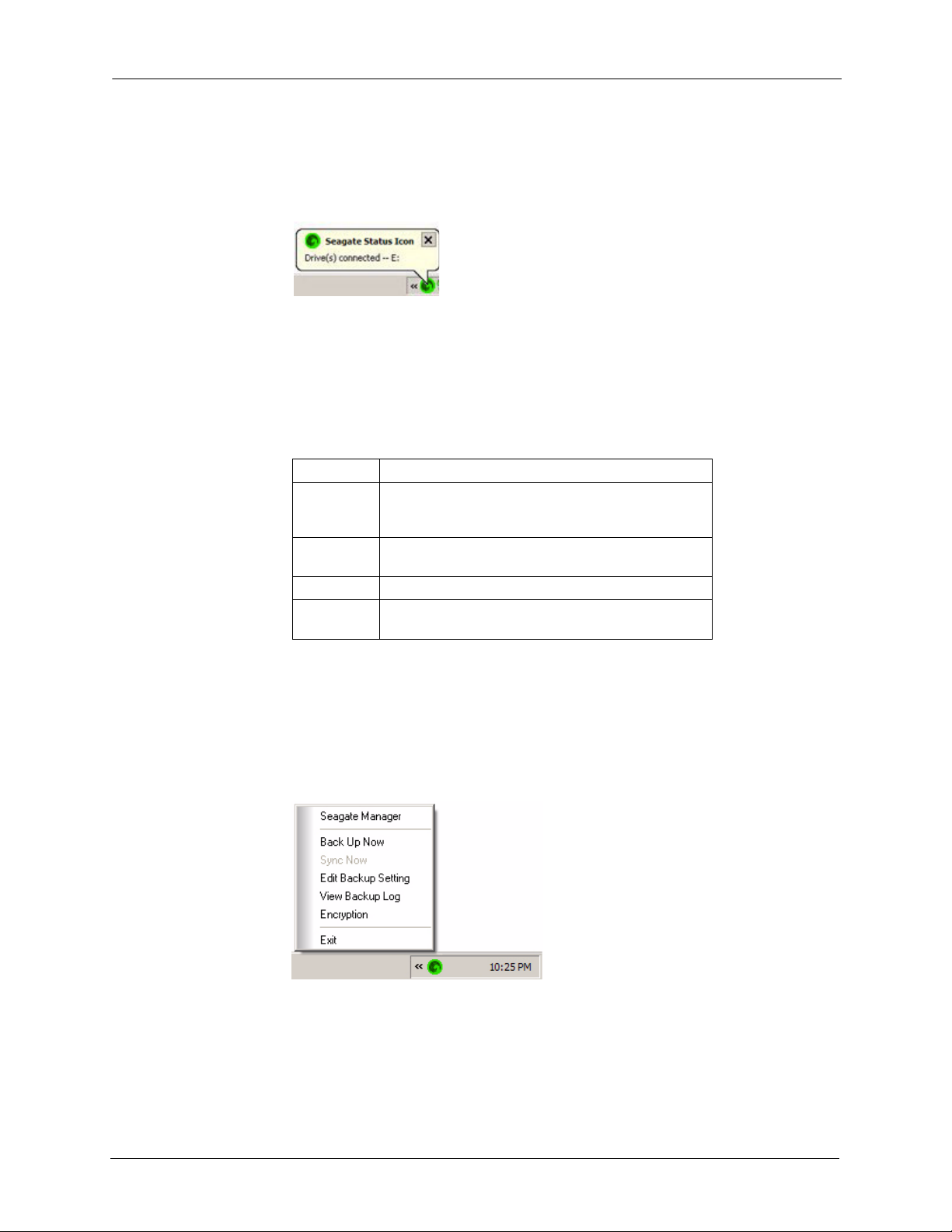
Начало работы Использование значка Seagate Status (Состояние Seagate)
Этап 1: Чтобы проверить состояние накопителя, наведите мышь на значок
Seagate Status (Состояние Seagate):
Рис. 1: Значок Seagate Status (Состояние Seagate)
на панели задач
Всплывающая подсказка подтверждает состояние накопителя и выводит
букву диска.
О состоянии накопителя информирует цвет значка Seagate Status
(Состояние Seagate):
Синий Накопитель подключен
Зеленый Накопитель подключен, резервное
копирование закончено и ожидается
синхронизация
Желтый Выполняется резервное копирование или
синхронизация
Серый Подключенных накопителей нет
Красный При резервном копировании или
синхронизации произошел сбой
Примечание: При неудачном резервном копировании или синхронизации значок
остается красным вплоть до успешного выполнения резервного
копирования или синхронизации. Чтобы определить причину неудачного
резервного копирования, можно просмотреть файл журнала.
Этап 2: Чтобы вывести на экран меню значка Seagate Status (Состояние Seagate),
щелкните этот значок на панели задач:
Рис. 2: Меню значка Seagate Status (Состояние Seagate)
Этап 3: Выберите требуемую подсистему или команду Exit (Выход),
чтобы закрыть меню.
Seagate Manager. Руководство пользователя по работе с накопителем FreeAgent™ 6
Page 7
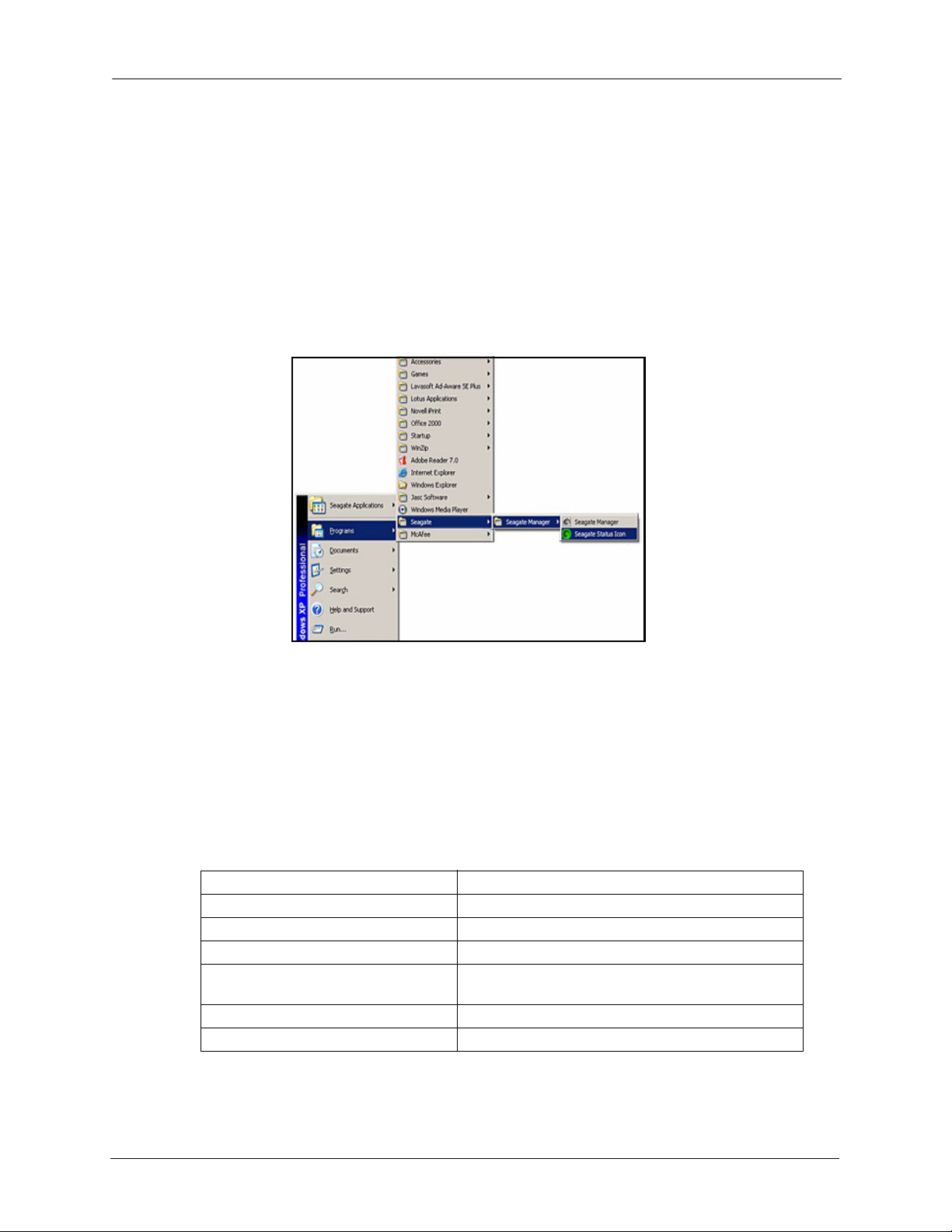
Начало работы FreeAgent Drive Light (Индикаторы накопителя)
Восстановление значка Seagate Status (Состояние Seagate)
Если в меню значка Seagate Status (Состояние Seagate) выбрать команду выхода,
значок исчезнет с области уведомлений панели задач. Чтобы восстановить значок
Seagate Status (Состояние Seagate) в области уведомлений панели задач, перейдите
Start (Пуск) > Programs (Программы) > Seagate > Seagate Manager > Seagate Status Icon
Рис. 3: Восстановление значка Seagate Status
(Состояние Seagate)
FreeAgent Drive Light
(Индикаторы накопителя)
Индикаторы накопителя FreeAgent мигают, показывая его различные состояния.
Следующая информация распространяется на все накопители FreeAgent.
Состояние накопителя Индикатор
Выключен либо в спящем режиме Выкл.
Ожидание Яркость 90%
Активен (передача данных) Медленное мигание между яркостью 90% и 20%
Режим ожидания
(дискневращается)
Отсоединен либо отключен кабель Выкл.
Ошибка Быстрое мигание
См. “Настройка светодиодных индикаторов” на стр. 11 для получения информации
по регулировке индикаторов накопителя.
Яркость 20%
Seagate Manager. Руководство пользователя по работе с накопителем FreeAgent™ 7
Page 8

Управление накопителями Использование окна My Drives (Мои накопители)
Управление накопителями
Окно My Drives (Мои накопители) является центром управления устройством Seagate
FreeAgent. Это окно появляется по умолчанию при открытии Seagate Manager.
Открыть окно My Drives (Мои накопители) можно также щелчком кнопки My Drives
(Мои накопители) на панели управления любого другого окна программы.
Панель управления
Справка
Рис. 4: Окно My Drives (Мои накопители)
Использование окна My Drives
(Мои накопители)
В окне My Drives (Мои накопители) сначала выберите нужный накопитель, а затем
функцию, которую необходимо задействовать для него.
Панель управления в верхней части окна обеспечивает доступ к функциям программы
Seagate Manager: Backup (Резервное копирование), Sync (Синхронизация) и Security
(Безопасность).
Seagate Manager. Руководство пользователя по работе с накопителем FreeAgent™ 8
Page 9
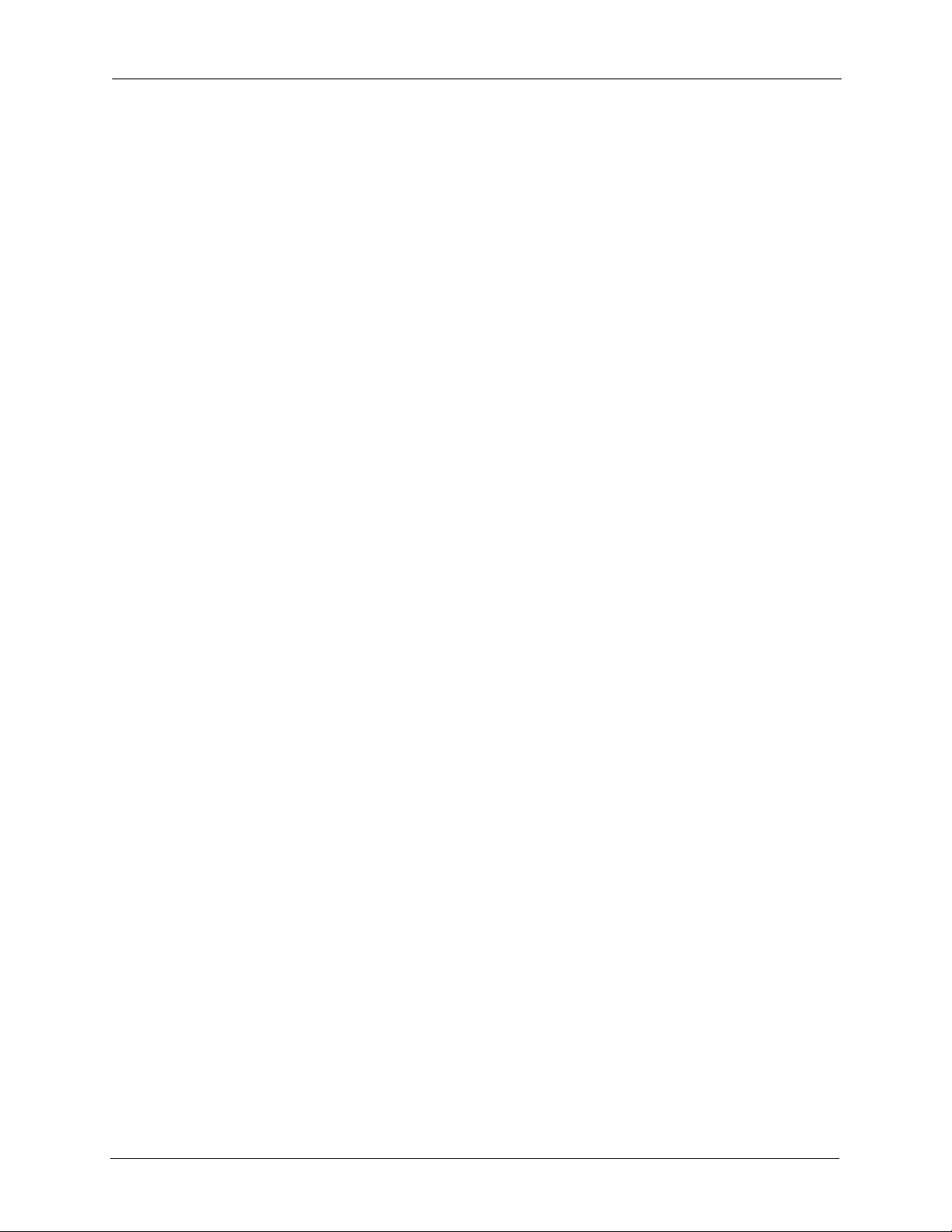
Управление накопителями Параметры
В средней части окна My Drives (Мои накопители) выводится информация о подключенном
накопителе. Если подключено более одного накопителя, появится список, позволяющий
выбрать нужный накопитель. Выбранный накопитель подсвечивается голубым цветом
(как показано на Рис. 4).
• Для выбора другого накопителя щелкните его значок или имя раздела.
• Для доступа к дополнительным параметрам выбранного накопителя
щелкните кнопку Settings (Параметры).
• Детали см. в “Параметры” на стр. 9.
• Для получения дополнительной информации о выбранном накопителе
щелкните кнопку Drive Info (Сведения о накопителе).
Детали см. в “Информация о накопителе” на стр. 12.
Для получения справки щелкните значок справки в окне программы Seagate Manager.
Если ответ на вопрос найти не удается, можно щелкнуть кнопку Customer Support
(Служба поддержки клиентов), чтобы перейти на веб-сайт технической поддержки
компании Seagate.
Примечание: Внешние накопители обнаруживаются и заносятся в список окна
My Drives (Мои накопители) автоматически. Для обнаружения устройства
программе Seagate Manager может потребоваться несколько секунд.
Если устройства в списке нет, проверьте, правильно ли оно подключено
и включено ли оно. Обнаруживаются все внешние накопители Seagate
иMaxtor.
Параметры
Кнопка Settings (Параметры), расположенная в нижней части окна My Drives
(Мои накопители), обеспечивает доступ к следующим функциям выбранного накопителя:
• Настройка параметров энергопотребления
• Тестирование накопителя
• Настройка светодиодных индикаторов
• Проверка наличия обновлений программного обеспечения
Настройка параметров энергопотребления
Вы можете установить интервал простоя накопителя, по истечении которого он будет
переходить в энергосберегающий режим.
Режим пониженного энергопотребления обеспечивает экономию электроэнергии,
поскольку в этом режиме прекращается вращение внутреннего диска накопителя, когда он
не используется. Из-за того, что в режиме пониженного энергопотребления расходуется
меньше электроэнергии, чуть больше времени уходит на то, чтобы вновь активизировать
накопитель, когда он потребуется.
Seagate Manager. Руководство пользователя по работе с накопителем FreeAgent™ 9
Page 10

Управление накопителями Параметры
При интенсивном использовании накопителя, возможно, имеет смысл задать больший
временной интервал, позволяющий не прерывать работу при открытии файлов
с накопителя и при их сохранении на накопитель.
При менее частом использовании накопителя, возможно, имеет смысл задать меньший
временной интервал, чтобы накопитель не потреблял больше электроэнергии, чем нужно.
Для изменения параметров энергопотребления:
Этап 1: В окне My Drives (Мои накопители) выберите накопитель, параметры
которого необходимо изменить и нажмите Settings (Параметры).
Откроется окно Settings (Параметры).
Этап 2: Щелкните Adjust Power Setting (Настройка параметров
энергосбережения).
Откроется окно Adjust Power Setting (Настройка параметров
энергопотребления).
Этап 3: Выберите интервал в раскрывающемся списке или щелкните
Default (По умолчанию), чтобы вернуться к исходным параметрам
энергопотребления.
Этап 4: Для сохранения параметров энергопотребления щелкните
Apply (Применить).
Окно Adjust Power Setting (Настройка параметров энергопотребления)
подтверждает, что параметры энергопотребления для накопителя были
изменены.
Этап 5: Щелкните OK, чтобы вернуться в окно My Drives (Мои накопители).
Тестирование накопителя
Протестируйте накопитель, чтобы проверить его исправность. Служебная программа
диагностики выполнит такое тестирование, не затронув данные на накопителе.
Для тестирования накопителя:
Этап 1: В окне My Drives (Мои накопители) выберите накопитель, который
необходимо протестировать и нажмите Settings (Параметры).
Откроется окно Settings (Параметры).
Этап 2: Щелкните Test My Drive (Тестирование накопителя).
Откроется окно Test My Drive (Тестирование накопителя).
Этап 3: Щелкните Te s t (Тест).
Для отслеживания хода тестирования используется индикатор процесса.
После завершения тестирования выводятся его результаты.
Если в ходе тестирования обнаружится ошибка, будет выведен серийный
номер неисправного устройства с инструкциями, предлагающими
обратиться в компанию Seagate за технической поддержкой.
Этап 4: Щелкните OK.
Seagate Manager. Руководство пользователя по работе с накопителем FreeAgent™ 10
Page 11
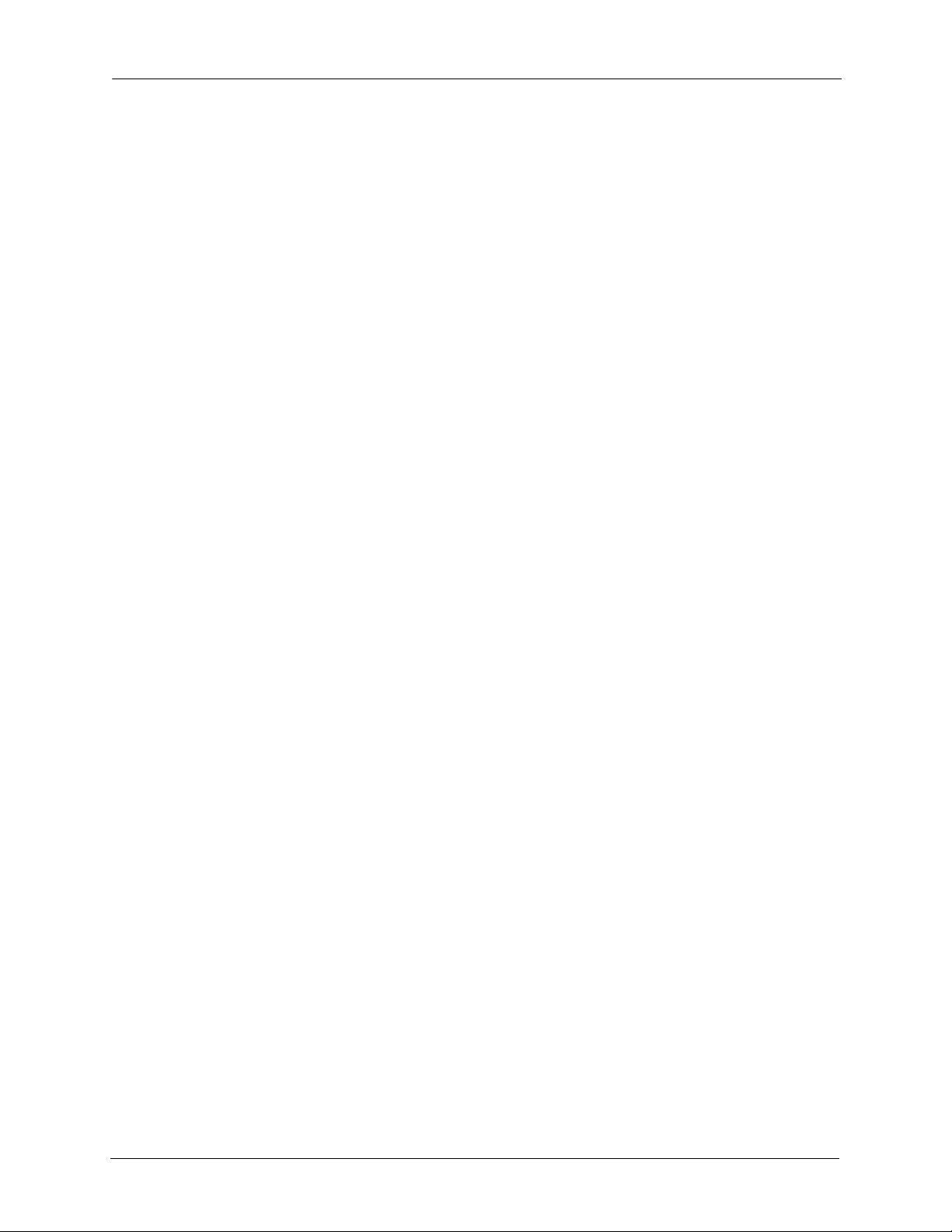
Управление накопителями Параметры
Обновление программного обеспечения
О возможности обновления программного обеспечения подсистема обновления сообщает
автоматически. Также вы можете проверять наличие обновлений можно вручную, кроме
того, можно вообще отключить подсистему обновления программного обеспечения.
Для проверки наличия обновлений программного обеспечения:
Этап 1: В окне My Drives (Мои накопители) щелкните Settings (Параметры).
Откроется окно Settings (Параметры).
Этап 2: Щелкните Check for Software Update (Проверить наличие обновлений
программного обеспечения).
Откроется окно Software Update (Обновление программного обеспечения).
Флажок Check for updates automatically (Автоматическая проверка
обновлений) по умолчанию установлен.
Этап 3: Чтобы отключить подсистему обновления программного обеспечения,
сбросьте флажок Check for updates automatically (Автоматическая
проверка обновлений).
Этап 4: Чтобы немедленно проверить наличие обновлений, щелкните Check Now
(Проверить сейчас).
Появится окно Software Update (Обновление программного обеспечения),
информирующее о том, нуждается установленное программное
обеспечение в обновлении или нет.
При доступности нового программного обеспечения с помощью данного
окна его можно загрузить. Для получения дополнительной информации
о новом программном обеспечении щелкните More Info (Дополнительная
информация).
Настройка светодиодных индикаторов
Данная функция позволяет управлять индикаторами на накопителе. Индикаторы
накопителя мигают, показывая его активность и состояние.
Примечание: Данная подсистема имеется только на накопителях FreeAgent.
Этап 1: В окне My Drives (Мои накопители) выберите накопитель, параметры
которого необходимо изменить и нажмите Settings (Параметры).
Откроется окно Settings (Параметры).
Этап 2: Щелкните Adjust LED Control (Настройка светодиодных индикаторов).
Откроется окно Drive Lights (Индикаторы накопителя).
Seagate Manager. Руководство пользователя по работе с накопителем FreeAgent™ 11
Page 12
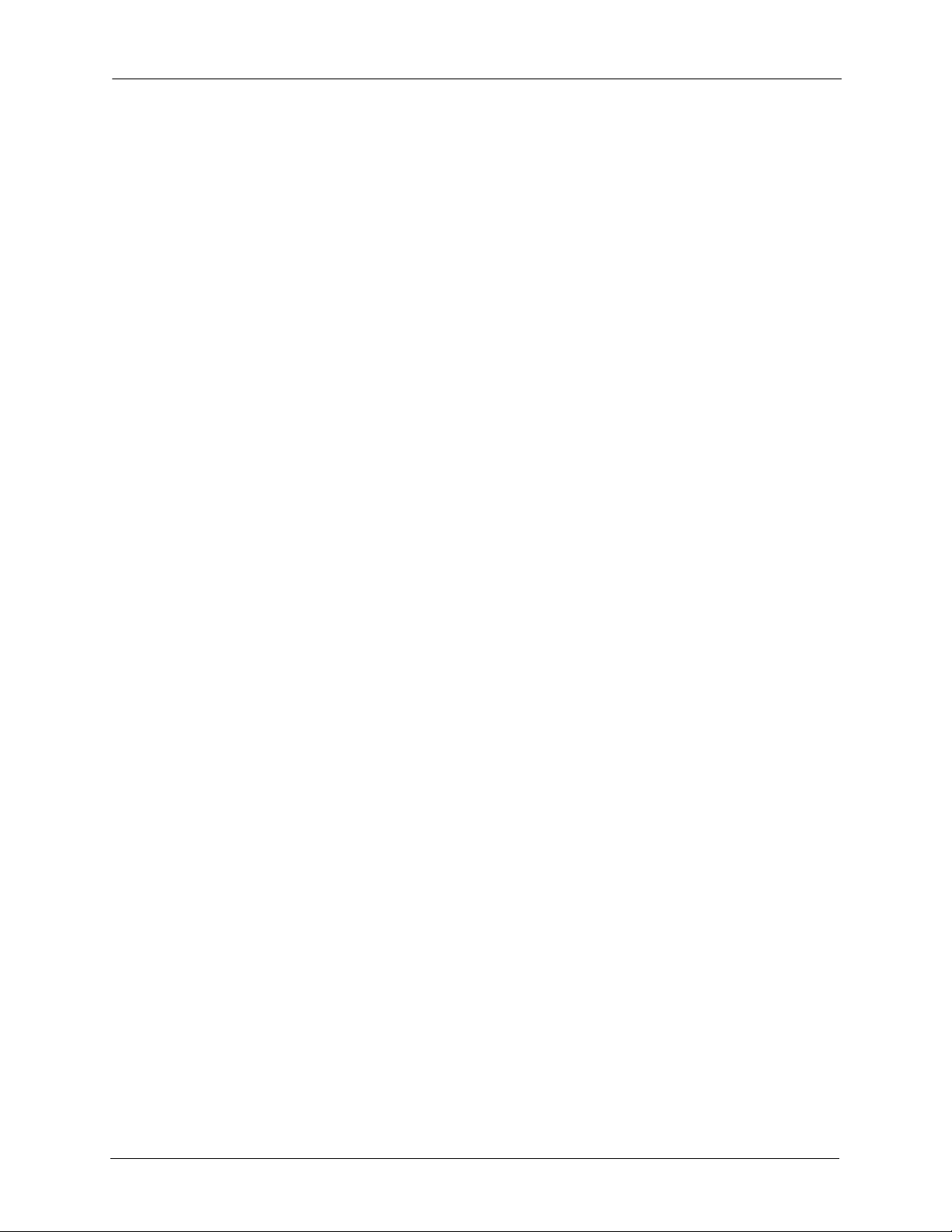
Управление накопителями Информация о накопителе
Этап 3: Для отключения индикаторов накопителя сначала щелкните Tu r n
lights off (Отключить индикаторы накопителя), затем выберите
Apply (Применить).
Чтобы снова включить индикаторы накопителя щелкните Display status
and activity lights (Выводить индикаторы состояния и активности)
инажать Apply (Применить).
Индикаторы накопителя могут включаться автоматически в следующих ситуациях:
• Если питание накопителя отключается, а потом снова включается
• Если накопитель отключается и снова подключается
Информация о накопителе
Подсистема информации о накопителе предоставляет следующую информацию
о накопителе:
• То м
Имя накопителя.
• Емкость
Полная емкость накопителя.
• Свободное пространство
Свободное пространство, остающееся на накопителе.
• Файловая система
Файловая система Windows накопителя.
Для просмотра информации о накопителе:
Этап 1: В окне My Drives (Мои накопители) выберите требуемый накопитель
и щелкните Drive Info (Сведения о накопителе).
Откроется окно Drive Information (Сведения о накопителе).
Этап 2: Чтобы закрыть окно Drive Information (Сведения о накопителе), щелкните OK.
Seagate Manager. Руководство пользователя по работе с накопителем FreeAgent™ 12
Page 13

Резервное копирование и восстановление папок и файлов
Резервное копирование и
восстановление папок и файлов
С помощью Seagate Manager можно выполнять резервное копирование важных файлов
на накопитель FreeAgent.
Каждый файл, выбираемый на компьютере для резервного копирования, копируется
на накопитель. Даже если один из исходных файлов на компьютере оказывается
утраченным, его можно легко восстановить из резервной копии.
Для лучшей защиты данных резервное копирование файлов можно выполнять
в зашифрованную папку на накопителе. При шифровании папки используется
256-разрядный алгоритм шифрования AES для запрета доступа к конфиденциальным
файлам без пароля.
Рис. 5: Резервное копирование
Seagate Manager. Руководство пользователя по работе с накопителем FreeAgent™ 13
Page 14
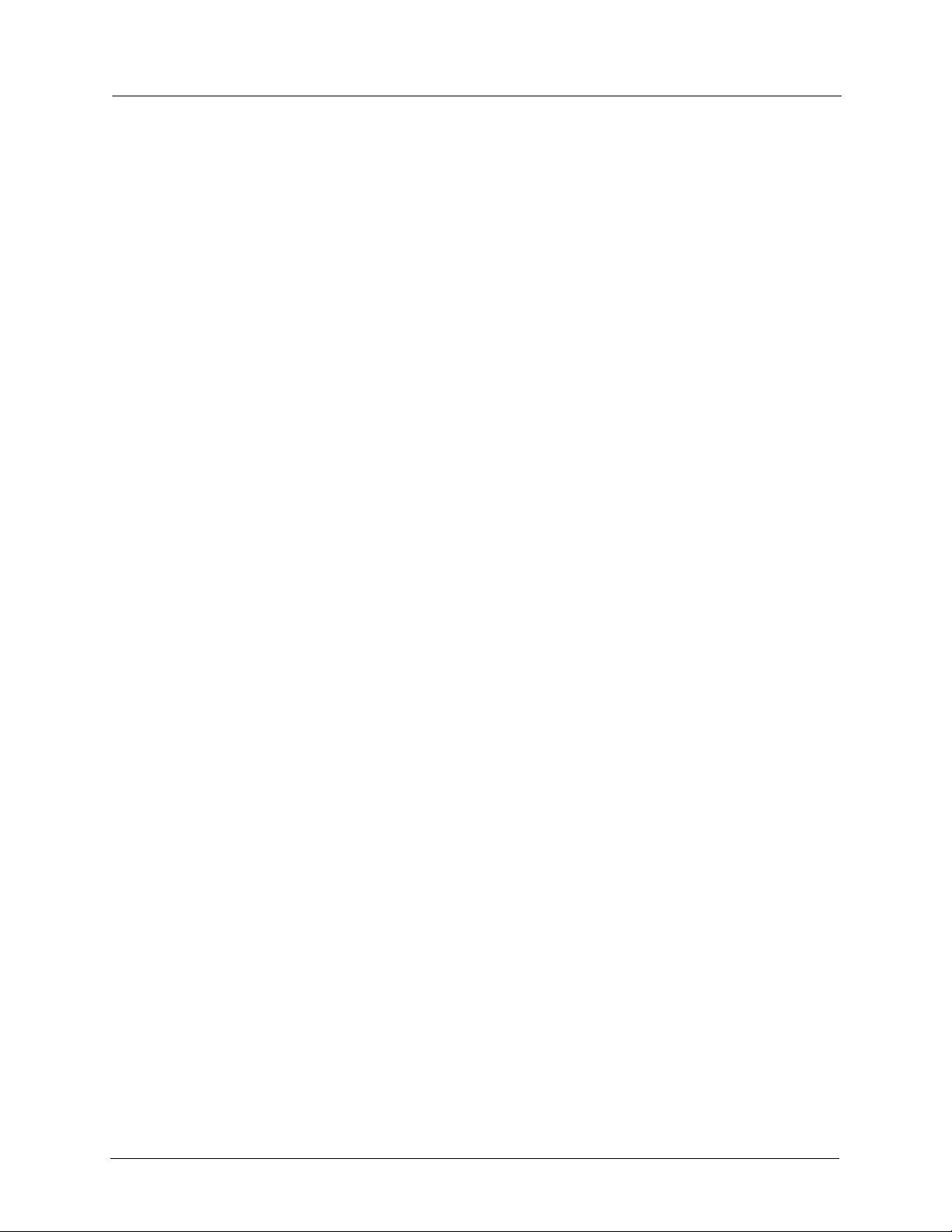
Резервное копирование и восстановление папок и
файлов
Возможности резервного копирования
Возможности резервного копирования Seagate Manager позволяют:
• Планировать резервное копирование выбранных папок
• Настраивать параметры резервного копирования
• Запускать немедленное резервное копирование файлов
• Использовать один и тот же план резервного копирования для
нескольких накопителей
• Восстанавливать сохраненные файлы
• Выполнять резервное копирование файлов в зашифрованную папку
После первоначального создания резервной копии программа Seagate Manager
сохраняет измененные файлы в указанных папках в соответствии с заданным
расписанием или по щелчку кнопки Back Up Now (Выполнить резервное копирование
сейчас) в окне Backup (Резервное копирование).
Возможности резервного копирования
Примечание: Seagate Manager не поддерживает резервное копирование
заблокированных файлов.
Планы резервного копирования для накопителя
Можно создать единый план резервного копирования для всех накопителей,
подключенных к компьютеру. Можно также выбрать один из двух типов планов
резервного копирования:
• Simple Backup (Простое резервное копирование): Программа
предварительно настроена для ежедневного резервного копирования
в 22:00 папки My Documents (Мои документы) в XP или Personal Folder
(Личная папка) в Vista.
— ИЛИ —
• Custom Backup (Выборочное резервное копирование):
Выбираются папки для резервного копирования и задается
назначение и расписание.
— ИЛИ —
• Drive Rotation (Смена накопителей): Можно использовать один и тот
же план резервного копирования для двух и более накопителей.
Seagate Manager. Руководство пользователя по работе с накопителем FreeAgent™ 14
Page 15
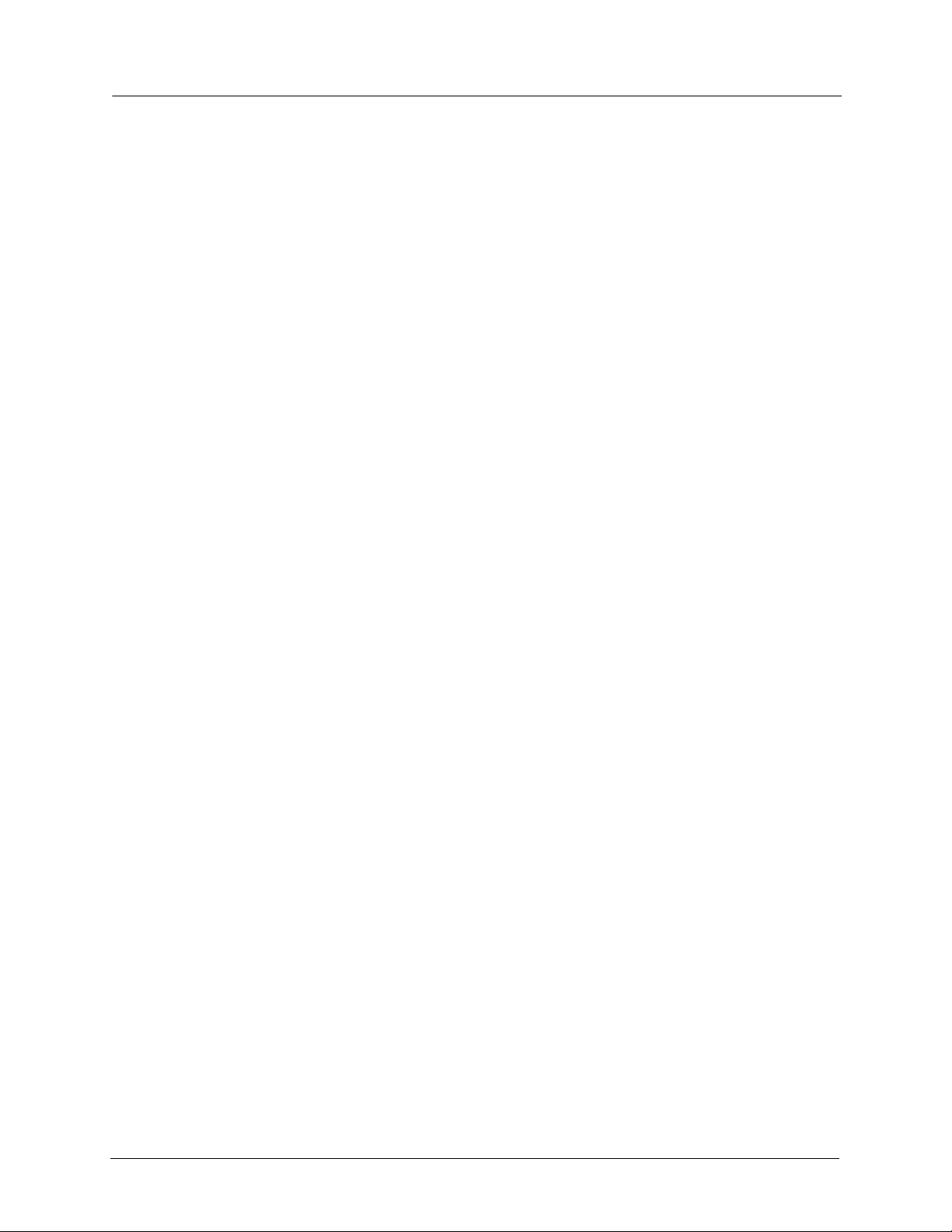
Резервное копирование и восстановление папок и
файлов
Создание плана резервного копирования
Seagate Manager предлагает несколько вариантов создания плана резервного
копирования:
• Использование простого резервного копирования
• Создание выборочного резервного копирования
• Смена накопителей (при более чем одном накопителе)
Использование простого резервного копирования
Простое резервное копирование используется для создания резервных копий папки
My Documents (Мои документы) в XP или Personal Folder (Личная папка) в Vista
ежедневно в 22:00.
Создание плана резервного копирования
Для выполнения простого резервного копирования:
Этап 1: Щелкните My Drives (Мои накопители) на панели управления.
Откроется страница My Drives (Мои накопители).
Этап 2: Выберите накопитель для резервного копирования.
Этап 3: Щелкните Backup (Резервное копирование) на панели управления.
Откроется окно Backup (Резервное копирование).
Этап 4: Щелкните Simple Backup (Простое резервное копирование).
Окно Simple Backup Confirmation (Подтверждение простого резервного
копирования) подтвердит, что выбрано простое резервное копирование,
и предложит ввести название плана резервного копирования.
Этап 5: Введите название плана резервного копирования и щелкните OK.
Режим планового резервного копирования включен. Элементы
управления окна Backup (Резервное копирование) обеспечивают
настройку параметров резервного копирования, восстановление
зарезервированных файлов и удаление планов резервного копирования.
Кроме того, в этом окне описывается план резервного копирования.
Seagate Manager. Руководство пользователя по работе с накопителем FreeAgent™ 15
Page 16

Резервное копирование и восстановление папок и
файлов
Создание выборочного резервного копирования
Для выбора конкретных папок и расписания резервного копирования для накопителя:
Этап 1: Щелкните My Drives (Мои накопители) на панели управления.
Откроется страница My Drives (Мои накопители).
Этап 2: Выберите накопитель для резервного копирования.
Этап 3: Щелкните Backup (Резервное копирование) на панели управления.
Откроется окно Backup (Резервное копирование).
Этап 4: В окне Backup (Резервное копирование) щелкните Custom Backup
(Выборочное резервное копирование).
Откроется окно Backup Folder Selection (Выбор папок для резервного
копирования).
Создание плана резервного копирования
Этап 5: Введите название плана резервного копирования, выберите
резервируемые папки и щелкните Next (Далее).
Откроется окно Backup File Types (Типы файлов резервного копирования).
Этап 6: Выберите типы файлов, которые хотите скопировать:
• All File Types (Все типы файлов)
• Photos, Music, Videos, Documents (Фото, Музыка, Видео,
Документы)
• Custom (По выбору)
Выбор файлов особого типа для включения или исключения
из резервного копирования:
— Для резервного копирования только некоторых из доступных
типов файлов:
1. Выберите Include these file types (Включить эти типы файлов).
2. Выберите каждый тип файлов, которые нужно скопировать,
и щелкните Add (Добавить), чтобы переместить их в список
Include (Включить).
— Для резервного копирования большинства из доступных
типов файлов
1. Выберите Exclude these file types (Исключить эти типы файлов).
2. Выберите каждый тип файлов, которые не нужно копировать,
и щелкните Add (Добавить), чтобы переместить их в список
Exclude (Исключить).
Seagate Manager. Руководство пользователя по работе с накопителем FreeAgent™ 16
Page 17

Резервное копирование и восстановление папок и
файлов
Примечание: Расширение файла – это последние символы справа от имени файла,
определяющие его формат.
Этап 7: Щелкните Next (Далее).
Откроется окно Backup Schedule (Расписание резервного копирования).
Этап 8: Выберите дни и время для резервного копирования папок.
Имеется возможность резервного копирования файлов
в зашифрованную папку.
Примечание: Если шифрование для резервного копирования не требуется, перейдите
к шагу 11.
Этап 9: Для шифрования резервного копирования щелкните Enable Encryption
(Включить шифрование).
• Если зашифрованная папка отсутствует или она имеется, но пароль
для доступа к ней еще не создан, откройте окно Folder Encryption
(Шифрование папки). Перейдите к шагу 10.
Создание плана резервного копирования
• Если зашифрованная папка уже имеется и она открыта, флажок
Enable Encryption (Включить шифрование) окажется установленным.
Перейдите к шагу 11.
Этап 10: Создайте пароль, введите его еще раз и щелкните OK.
Этап 11: Щелкните Finish (Готово).
После этого в окне Backup (Резервное копирование) появятся детали
резервного копирования и включится режим планового резервного
копирования.
Drive Rotation (Смена накопителей)
Благодаря смене накопителей можно использовать более одного плана резервного
копирования для нескольких накопителей. Это может быть полезно при наличии очень
важных файлов, которые удается дополнительно защитить за счет резервирования
более чем на одном накопителе.
Этап 1: Подключите первый накопитель для резервного копирования файлов.
Этап 2: Щелкните My Drives (Мои накопители) на панели управления.
Откроется страница My Drives (Мои накопители).
Этап 3: Выбор накопителя.
Этап 4: Щелкните Backup (Резервное копирование) на панели управления.
Откроется окно Backup (Резервное копирование).
Этап 5: Создайте для этого накопителя план резервного копирования
(если этого еще не сделано).
Это может быть либо простой, либо выборочный план резервного
копирования.
Seagate Manager. Руководство пользователя по работе с накопителем FreeAgent™ 17
Page 18

Резервное копирование и восстановление папок и
файлов
Этап 6: Подключение второго накопителя.
Этап 7: Щелкните My Drives (Мои накопители) на панели управления.
Откроется страница My Drives (Мои накопители).
Этап 8: Выделите второй накопитель.
Этап 9: Щелкните Backup (Резервное копирование) на панели управления.
Откроется окно Backup (Резервное копирование).
Этап 10: Щелкните Drive Rotation (Смена накопителей).
Откроется окно Backup Drive Rotation (Смена накопителей резервного
копирования).
Этап 11: Выберите план резервного копирования для второго накопителя.
Этап 12: Щелкните OK.
Откроется окно Backup (Резервное копирование), показывающее,
что выбранный план резервного копирования является активным,
а режим планового резервного копирования включен.
Управление параметрами резервного копирования
При желании можно включить в план резервного копирования
дополнительные накопители, повторив шаги 6-12.
Этап 13: При каждой процедуре резервного копирования файлы будут
копироваться на то количество указанных в плане резервного
копирования накопителей, которое в это время подключено.
Если подключен только один накопитель, резервное копирование
файлов будет выполнено только на этот накопитель. Если подключены
все накопители, резервное копирование файлов будет выполнено на
все накопители
Управление параметрами резервного
копирования
После создания плана резервного копирования в окне Backup (Резервное
копирование) выводится:
• Активный план резервного копирования
• Типы файлов для резервного копирования
• Время резервного копирования
• Режим планового резервного копирования (включен/выключен)
Seagate Manager. Руководство пользователя по работе с накопителем FreeAgent™ 18
Page 19

Резервное копирование и восстановление папок и
файлов
Изменение параметров резервного копирования
Чтобы изменить параметры плана резервного копирования для накопителя:
Этап 1: Щелкните My Drives (Мои накопители) на панели управления.
Откроется страница My Drives (Мои накопители).
Этап 2: Выбор накопителя.
Этап 3: Щелкните Backup (Резервное копирование) на панели управления.
Откроется окно Backup (Резервное копирование).
Этап 4: В окне Backup (Резервное копирование) щелкните Edit Backup Settings
(Редактировать параметры резервного копирования).
В окне Backup Folder Selection (Выбор папки резервного копирования)
появятся название текущего плана резервного копирования
и выбранные папки.
Управление параметрами резервного копирования
Этап 5: Измените название плана резервного копирования и/или выбранную
папку (папки) и щелкните Next (Далее).
В окне Backup File Types (Типы файлов резервного копирования)
будет показан текущий выбор.
Этап 6: Измените типы копируемых файлов и щелкните Next (Далее).
В окне Backup Schedule (Расписание резервного копирования) будет
показано текущее расписание.
Примечание: Если ранее был включен режим шифрования, он остается включенным
(что показывает соответствующий флажок). Изменить параметры
шифрования для резервного копирования невозможно. Включить или
выключить режим шифрования для резервного копирования можно
только при создании плана резервного копирования.
Этап 7: Измените дни и время резервного копирования папок.
Если данный накопитель ранее был задействован в процедуре смены
накопителей (использовался в плане резервного копирования совместно
с другим накопителем), появляется кнопка Next (Далее). Если нет,
появляется кнопка Finish (Готово).
Этап 8: Щелкните Next (Далее) или Finish (Готово).
Если была нажата кнопка Finish (Готово):
В окне Backup (Резервное копирование) появляются новые детали
резервного копирования и включается режим планового резервного
копирования. На этом изменение параметров резервного копирования
завершается.
Seagate Manager. Руководство пользователя по работе с накопителем FreeAgent™ 19
Page 20

Резервное копирование и восстановление папок и
файлов
Если была нажата кнопка Next (Далее):
Открывается окно Backup Options (Параметры резервного копирования),
показывающее список накопителей, используемых в данном плане
резервного копирования. Перейдите к следующему шагу.
Этап 9: Сбросьте флажок для любого накопителя в списке, чтобы изъять его из
данного плана резервного копирования, и нажмите Finish (Готово).
Удаление плана резервного копирования
Можно удалить план резервного копирования для любого накопителя, даже если он не
подключен к компьютеру.
Чтобы удалить план резервного копирования для накопителя:
Этап 1: Щелкните Backup (Резервное копирование) на панели управления.
Откроется окно Backup (Резервное копирование).
Управление параметрами резервного копирования
Этап 2: В окне Backup (Резервное копирование) щелкните Delete Backup Plans
(Удалить планы резервного копирования).
Откроется окно Delete Backup Plan (Удаление плана резервного
копирования).
Здесь перечислены планы резервного копирования для каждого
накопителя.
Этап 3: Выделите план резервного копирования, который требуется удалить,
и щелкните Delete (Удалить).
Выбранный план резервного копирования удален. (Скопированные файлы
НЕ будут удалены).
Плановое резервное копирование
Плановое резервное копирование используется для копирования на накопитель
изменившихся папок в заданные дни и время. Режим планового резервного
копирования включается и выключается переключателем Scheduled Backup On/Off
(Плановое резервное копирование включено/отключено).
По умолчанию режим планового резервного копирования включен.
Если плановое резервное копирование не выполняется:
• из-за того, что компьютер отключен — оно начинается автоматически
после следующей загрузки компьютера;
• из-за того, что накопитель не подключен — оно начинается
автоматически после следующего подключения накопителя.
Seagate Manager. Руководство пользователя по работе с накопителем FreeAgent™ 20
Page 21

Резервное копирование и восстановление папок и
файлов
Выключение планового резервного копирования
Чтобы выключить плановое резервное копирование:
• В окне Backup (Резервное копирование) щелкните кнопку Scheduled
Backup Off (Выключить плановое резервное копирование).
Резервное копирование вручную
Вручную резервное копирование файлов можно выполнить в любое время независимо
от того, включен или выключен режим планового резервного копирования, а также
открыто или нет окно программы Seagate Manager.
Чтобы вручную начать резервное копирование на накопитель:
• Щелкните Back Up Now (Выполнить резервное копирование сейчас)
в правом нижнем углу окна Backup (Резервное копирование).
— ИЛИ —
Управление параметрами резервного копирования
• Выберите Back Up Now (Выполнить резервное копирование сейчас)
в меню значка Seagate Status (Состояние Seagate):
Значок Seagate Status (Состояние Seagate) станет желтым, и резервное
копирование начнется в фоновом режиме. После завершения
резервного копирования значок станет зеленым.
Чтобы получить текущую информацию о резервном копировании, наведите мышь
на значок Seagate Status (Состояние Seagate). Появится сообщение с информацией
о резервном копировании.
Просмотр журнала резервного копирования
Журнал резервного копирования – это текстовый хронологический отчет об истории
резервного копирования.
Чтобы просмотреть журнал резервного копирования для накопителя:
Щелкните View Backup Log (Просмотр журнала резервного копирования)
в окне Backup (Резервное копирование) программы Seagate Manager.
— ИЛИ —
Этап 1: Щелкните значок Seagate Status (Состояние Seagate) в области
уведомлений панели задач для отображения меню Seagate Status
(Состояние Seagate).
Этап 2: Нажмите кнопку View Backup Log (Просмотр журнала резервного
копирования), чтобы открыть текстовый файл с хронологией резервного
копирования системы.
Примечание: Существует только английский вариант журнала резервного
копирования.
Seagate Manager. Руководство пользователя по работе с накопителем FreeAgent™ 21
Page 22

Резервное копирование и восстановление папок и
файлов
Восстановление файлов
При резервном копировании файлов, записанных в выбранных папках, Seagate
Manager может сохранять до десяти (10) предыдущих, или хронологических, версий
каждого измененного файла на накопителе. Можно восстановить хронологические
версии зарезервированных файлов, ориентируясь на дату последнего изменения,
или восстановить самую последнюю версию.
Примечание: Если резервная копия была зашифрована, файлы восстанавливаются
только на основании даты, когда было произведено резервное
копирование.
Восстановление исторической версии
Чтобы восстановить конкретную хронологическую версию файла, зарезервированного
на накопителе:
Управление параметрами резервного копирования
Этап 1: Щелкните My Drives (Мои накопители) на панели управления.
Откроется страница My Drives (Мои накопители).
Этап 2: Выберите накопитель.
Этап 3: Нажмите кнопку Backup (Резервное копирование).
Откроется окно Backup (Резервное копирование).
Этап 4: Щелкните Restore Files (Восстановить файлы).
Этап 5: Откроется окно Restore a Backup (Восстановить резервную копию).
Этап 6: Щелкните Restore historical version of backed up file (Восстановить
хронологическую версию зарезервированного файла) для восстановления
предыдущей версии файла.
Откроется окно Restore (Восстановление).
Этап 7: Выделите файл и восстанавливаемую версию файла, затем щелкните
Restore (Восстановить).
Выбранная версия файла восстанавливается в местоположение, указанное
в разделе Restore to folder (Восстановить в папку) в нижней части окна.
Seagate Manager. Руководство пользователя по работе с накопителем FreeAgent™ 22
Page 23

Резервное копирование и восстановление папок и
файлов
Восстановление последней версии
Чтобы восстановить самую последнюю версию файла, сохраненного на накопителе:
Этап 1: Щелкните My Drives (Мои накопители) на панели управления.
Откроется страница My Drives (Мои накопители).
Этап 2: Выберите накопитель.
Этап 3: Нажмите кнопку Backup (Резервное копирование).
Откроется окно Backup (Резервное копирование).
Этап 4: Щелкните Restore the most recent version of a backed up file
(Восстановить самую последнюю версию сохраненного файла)
для восстановления последней версии файла.
Откроется расположенная на накопителе папка Seagate Backup
(Резервное копирование Seagate).
Этап 5: Перейдите к нужному файлу и перетащите его в то место, где он
должен быть восстановлен.
Управление параметрами резервного копирования
Seagate Manager. Руководство пользователя по работе с накопителем FreeAgent™ 23
Page 24

Синхронизация папок
Синхронизация папок
Путем синхронизации можно легко обновить важные файлы в нескольких местах.
Для синхронизации на компьютере выбирается одна или несколько папок. Если в папке
(папках) появляются измененные или вновь созданные файлы, они автоматически
копируются на накопитель FreeAgent.
Имеется даже возможность синхронизировать папки на разных компьютерах,
что может быть удобно для переноса файлов между рабочим и домашним
компьютерами.
Примечание: Синхронизации файлов между компьютерами невозможна, если на одном
работает операционная система XP, а на другом – Vista.
Рис. 6: Синхронизация
Предусмотрены следующие варианты синхронизации:
Simple Sync
(Простая синхронизация):
Синхронизация папок My Documents
(Мои документы) XP или Personal Folder
(Личная папка) Vista
Синхронизировать все типы файлов Выберите типы файлов, которые
Seagate Manager. Руководство пользователя по работе с накопителем FreeAgent™ 24
Custom Sync
(Выборочная синхронизация):
Выберите для синхронизации
одну или несколько папок
хотите добавить или убрать
Page 25

Синхронизация папок Использование простой синхронизации
Simple Sync
(Простая синхронизация):
Автоматическая синхронизация Выберите автоматическую
Всегда перезаписывать старые
версии файлов
Примечание: Чтобы синхронизация выполнялась правильно, удостоверьтесь,
что на всех компьютерах, участвующих в синхронизации, установлено
в точности одно и тоже системное время.
Custom Sync
(Выборочная синхронизация):
или ручную синхронизацию
Установить правила синхронизации
и копирования с заменой
Зашифровать синхронизированные
файлы
Использование простой синхронизации
Simple Sync (Простая синхронизация) – предварительная настройка для автоматической
синхронизации всех типов файлов для XP из папки My Documents (Мои документы)
или для Vista Personal Folder (Личная папка). Новые файлы всегда записываются
поверх их старых версий.
Для выполнения простой синхронизации:
Этап 1: Щелкните My Drives (Мои накопители) на панели управления.
Этап 2: Выберите накопитель.
Этап 3: Щелкните на панели управления пункт Sync (Синхронизация).
Откроется окно Sync (Синхронизация).
Этап 4: Щелкните Simple Sync (Простая синхронизация).
Откроется окно Simple Sync Confirmation (Подтверждение простой
синхронизации).
После этого папка My Documents (Мои документы) в XP или Personal Folder
(Личная папка) в Vista синхронизируются с накопителем. Для завершения
синхронизации подключите накопитель к другим компьютерам.
Использование выборочной синхронизации
Выборочная синхронизация позволяет выбирать для синхронизации отдельные папки
и типы файлов и выбирать параметры синхронизации и шифрования.
Для настройки выборочной синхронизации:
Этап 1: Щелкните My Drives (Мои накопители) на панели управления.
Этап 2: Выберите накопитель.
Seagate Manager. Руководство пользователя по работе с накопителем FreeAgent™ 25
Page 26

Синхронизация папок Использование выборочной синхронизации
Этап 3: Щелкните на панели управления пункт Sync (Синхронизация).
Откроется окно Sync (Синхронизация).
Этап 4: Щелкните Custom Sync (Выборочная синхронизация).
Откроется окно Folder Selection (Выбор папок).
Этап 5: Выберите папки для синхронизации.
Можно выбирать любое количество папок, но все они должны
находится на одном и том же диске (разделе).
Этап 6: Щелкните Next (Далее).
Откроется окно File Types (Типы файлов).
Этап 7: Выберите типы синхронизируемых файлов.
• All File Types (Все типы файлов)
• Photos (Фотографии), Music (Музыка),...
Для синхронизации можно выбрать любой или все из следующих
форматов:
— Фотографии: JPG, GIF, TIFF,...
— Музыка: MPG, AIFF, WAV, RA, WMA,...
— Видео: AVI, MOV, MPEG, QT, RM, WMV,...
— Документы: DOC, XLS, RTF, TXT, PDF, PPT,...
• Custom (По выбору)
При выборочной синхронизации можно выбрать конкретный тип файлов
(указав расширение файла) для включения в синхронизацию или
исключения из нее:
Для включения в синхронизацию конкретных типов файлов:
1. Выберите Include these file types (Включить эти типы файлов).
2. Поочередно выбирая каждый тип файлов, который требуется
синхронизировать, щелкайте Add (Добавить), перемещая его
в список Include (Включить).
Для исключения из синхронизации конкретных типов файлов:
1. Выберите Exclude these file types (Исключить эти типы файлов).
2. Поочередно выбирая каждый тип файлов, который
синхронизировать не требуется, щелкайте Add (Добавить),
перемещая его в список Exclude (Исключить).
Примечание: Расширение файла – это последние символы справа от имени файла,
определяющие его файловый формат.
Этап 8: После выбора типов файлов для синхронизации щелкните Next (Далее).
Seagate Manager. Руководство пользователя по работе с накопителем FreeAgent™ 26
Page 27
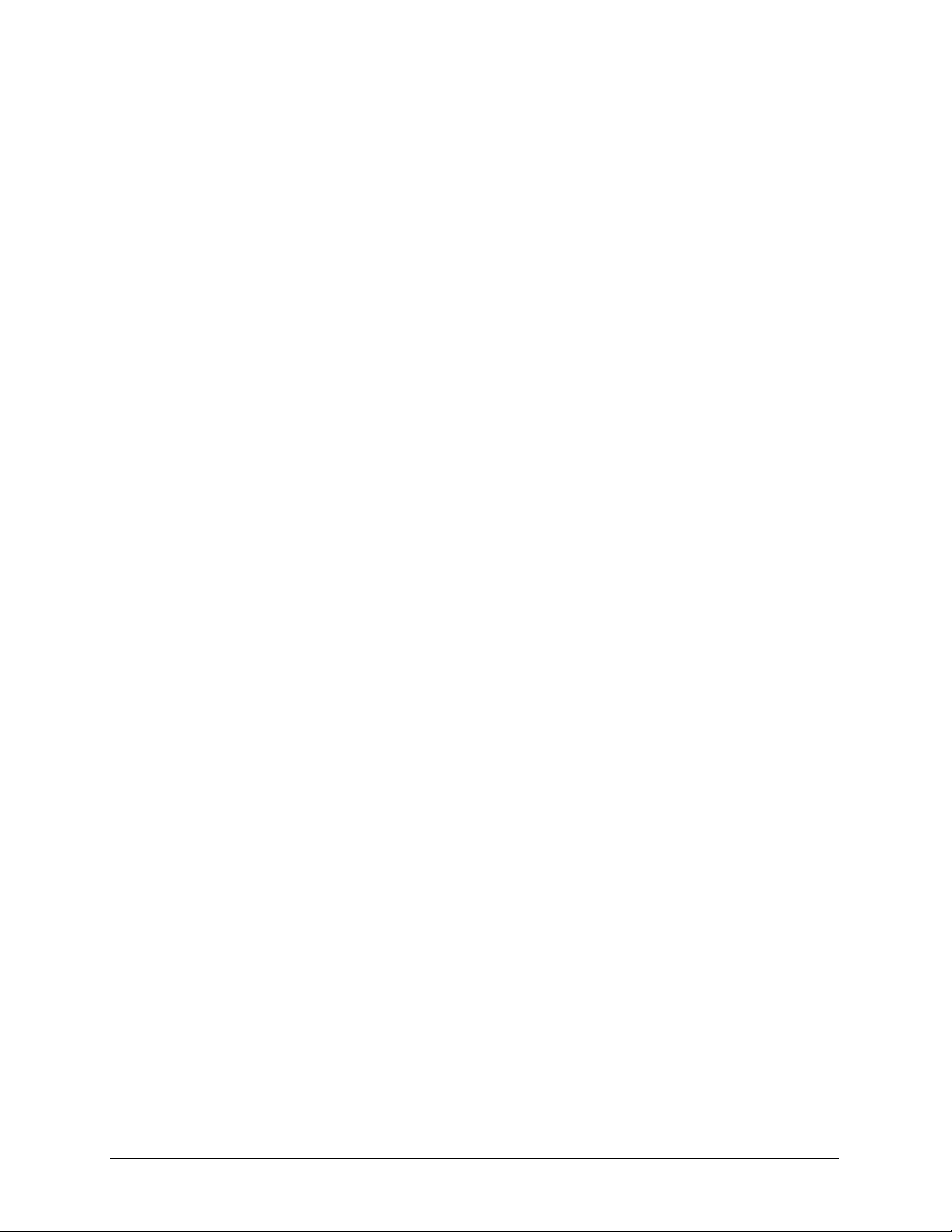
Синхронизация папок Использование выборочной синхронизации
Откроется окно Sync Options (Варианты синхронизации).
Этап 9: Выберите варианты синхронизации:
• Sync Rules (Правила синхронизации):
— Автоматическая синхронизация при любом изменении файлов
— Ручная синхронизация с помощью кнопки Sync Now
(Синхронизировать сейчас) в окне Sync (Синхронизация)
• Правила копирования и замены
— Всегда заменять старые версии файлов новыми
— Запрашивать разрешение на перезапись файла
• Синхронизация с шифрованием
— Автоматически шифровать файлы, синхронизированные на
накопитель
Перед тем как выбирать вариант Sync Encryption (Синхронизация
с шифрованием), требуется включить шифрование. Детали
см. в “Использование синхронизации с шифрованием” на стр. 27.
Примечание: Выбирать вариант Sync Encryption (Синхронизация с шифрованием)
можно только при начальной настройке синхронизации. Чтобы
дальнейшем можно было шифровать синхронизируемые файлы,
необходимо удалить текущие параметры синхронизации и задать новые.
Этап 10: После задания вариантов синхронизации щелкните Finish (Готово).
Откроется окно Sync (Синхронизация).
Использование синхронизации сшифрованием
При синхронизации файлов между компьютерами синхронизируемые файлы можно
для их защиты автоматически шифровать. Пароль шифрования при синхронизации тот
же, что и пароль обычного шифрования, поскольку все зашифрованные папки хранятся
в той же папке под названием “Encryption Folder”.
Перед включением режима синхронизации с шифрованием необходимо включить
режим шифрования в окне Security (Безопасность). Пока шифрование не введено,
кнопка Sync Encryption (Синхронизация с шифрованием) в окне Sync Options
(Варианты синхронизации) остается недоступной.
Чтобы ввести шифрование и тем самым разрешить синхронизацию с шифрованием:
Этап 1: Щелкните Cancel (Отменить) в окне Sync Options (Варианты
синхронизации).
Этап 2: Щелкните Security (Безопасность) на панели управления.
Этап 3: Щелкните Encryption (Шифрование) и для задания зашифрованной папки
выполните следующие шаги.
Seagate Manager. Руководство пользователя по работе с накопителем FreeAgent™ 27
Page 28

Синхронизация папок Завершение синхронизации
Этап 4: Щелкните Sync (Синхронизация) на панели управления.
Этап 5: Щелкните Custom Sync (Выборочная синхронизация), выберите папку для
синхронизации и задайте параметры типов файлов.
После этого в окне Sync Options (Варианты синхронизации) становится
доступной кнопка Sync Encryption (Синхронизация с шифрованием).
Этап 6: Настройте Sync Rules (Правила синхронизации) и Copy & Replace Rules
(Правила копирования и замены) и выберите Sync Encryption
(Синхронизация с шифрованием).
Этап 7: Щелкните Finish (Готово).
После этого синхронизируемые папки будут автоматически шифроваться
с применением того же пароля, который использовался при настройке
шифрования.
Примечание: Если выбран вариант Sync Encryption (Синхронизация с шифрованием),
то для доступа к синхронизируемым папкам своих компьютеров все
пользователи должны иметь пароль шифрования.
Завершение синхронизации
Для завершения синхронизации следует отключить накопитель от компьютера,
на котором первоначально проводилась синхронизация, и подключить его к другому
компьютеру с папками, требующими синхронизации. Накопитель можно подключать
к нескольким компьютерам, вовлекая их в процесс синхронизации.
При первом подключении накопителя ко второму компьютеру появится запрос о том,
где на этом компьютере разместить синхронизируемые папки.
Для завершения синхронизации:
Этап 1: Безопасно отключите накопитель от компьютера.
Этап 2: Подсоедините накопитель к другому компьютеру.
(a) Если синхронизировались папки, отличные от папки My Documents
(Мои документы) в XP или Personal Folder (Личная папка) в Vista,
откроется окно Sync Folders (Синхронизация папок).
(b) Если синхронизировалась папка My Documents (Мои документы)
в XP или Personal Folder (Личная папка) в Vista), откроется окно Sync
“My Documents” (Синхронизация папки “Мои документы”) или Sync
“Personal Folder”) (Синхронизация папки “Личная папка”).
(c) Если совместно с другими папками синхронизировалась папка
My Documents (Мои документы) в XP или Personal Folder (Личная папка)
в Vista, откроются оба окна.
Этап 3: В каждом окне выберите место размещения на компьютере
синхронизируемых папок и щелкните OK.
Seagate Manager. Руководство пользователя по работе с накопителем FreeAgent™ 28
Page 29

Синхронизация папок Изменение параметров синхронизации
Сейчас выбранные папки автоматически синхронизируются с версиями,
записанными в накопителе, при каждом подключении накопителя
к компьютеру.
Изменение параметров синхронизации
Для изменения любых параметров синхронизации:
Этап 1: Щелкните My Drives (Мои накопители) на панели управления.
Этап 2: Выберите накопитель.
Этап 3: Щелкните на панели управления пункт Sync (Синхронизация).
Откроется окно Sync (Синхронизация).
Этап 4: Щелкните Edit Sync Settings (Изменить параметры синхронизации).
Появится окно Folder Selection (Выбор папок) с текущими параметрами,
относящимися к выбору папок.
Этап 5: Добавьте и/или удалите папки из синхронизации и щелкните Next (Далее).
Папки, исключенные из процесса синхронизации, удаляются с накопителя.
Текущие параметры, относящиеся к выбору типов файлов, доступны
в окне File Types (Типы файлов).
Этап 6: Сделайте необходимые изменения и щелкните Next (Далее).
Текущие правила представлены в окне Sync Options (Варианты
синхронизации).
Этап 7: Сделайте необходимые изменения и щелкните Finish (Готово).
Проверка состояния синхронизации
Для проверки состояния синхронизации
Этап 1: Щелкните My Drives (Мои накопители) на панели управления.
Этап 2: Выберите накопитель.
Этап 3: Щелкните на панели управления пункт Sync (Синхронизация).
Откроется окно Sync (Синхронизация).
Этап 4: Щелкните Check Sync Status (Проверка состояния синхронизации).
Откроется окно Sync Status (Состояние синхронизации).
В этом окне перечислены имена компьютеров, на которых включен режим
синхронизации, указана дата последней синхронизации и параметры
автоматической синхронизации On (Включена) или Off (Отключена).
Этап 5: Щелкните OK, чтобы вернуться в окно Sync (Синхронизация).
Seagate Manager. Руководство пользователя по работе с накопителем FreeAgent™ 29
Page 30
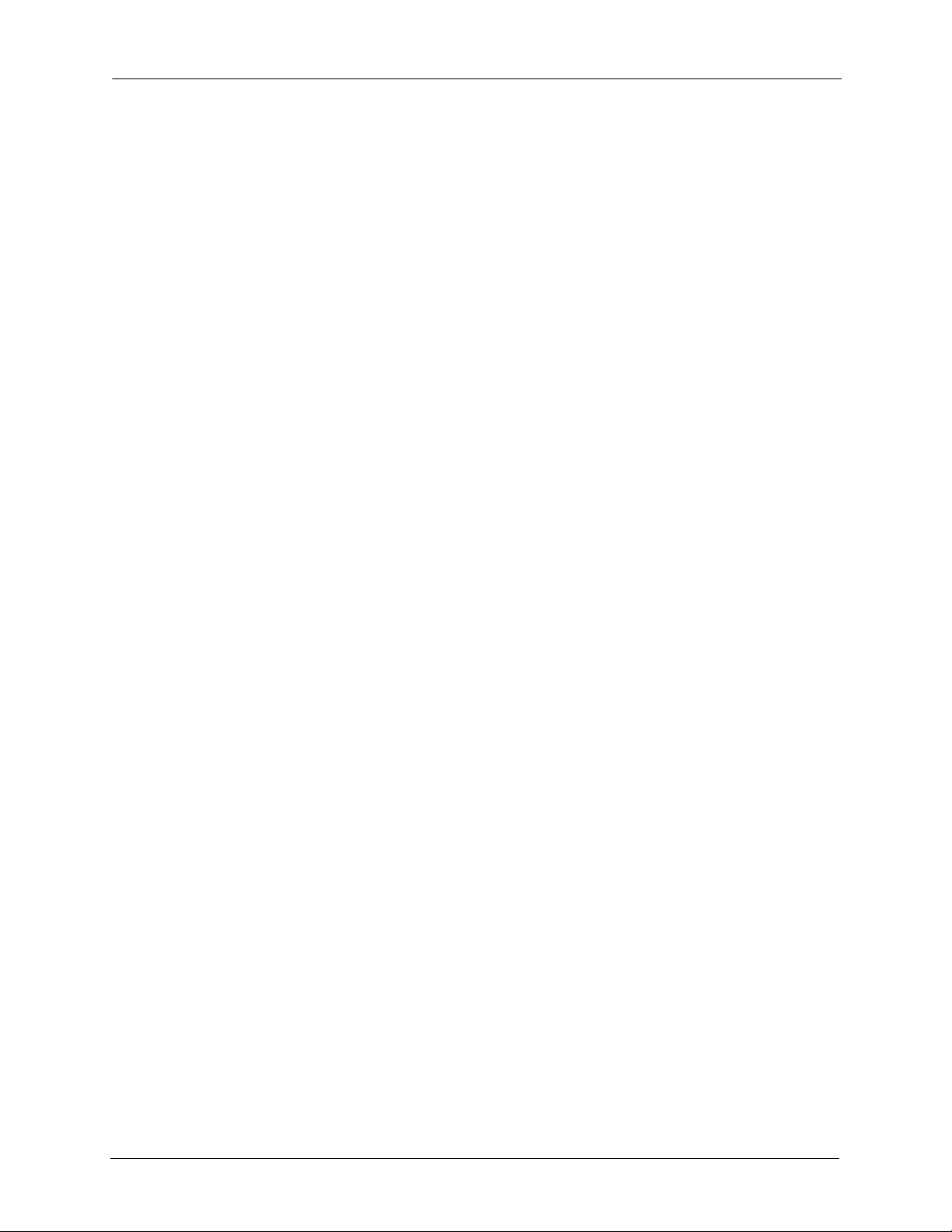
Синхронизация папок Использование автоматической синхронизации
Удаление параметров синхронизации
Чтобы удалить все параметры синхронизации и создать новый набор параметров:
Этап 1: Щелкните My Drives (Мои накопители) на панели управления.
Этап 2: Выберите накопитель.
Этап 3: Щелкните на панели управления пункт Sync (Синхронизация).
Откроется окно Sync (Синхронизация).
Этап 4: Щелкните Delete Sync Settings (Удаление параметров синхронизации).
Откроется окно Delete Sync Settings Confirmation (Подтверждение
удаления параметров синхронизации).
Этап 5: Щелкните Delete (Удалить).
Откроется исходное окно Sync (Синхронизация).
Этап 6: Для установки новых параметров синхронизации выберите Simple Sync
(Простая синхронизация) или Custom Sync (Выборочная синхронизация).
Примечание: При удалении синхронизированных файлов из папки синхронизации
на накопителе можно восстановить последние две версии этих файлов
соответственно в папки SyncRecycleBin01 и SyncRecycleBin02.
Использование автоматической синхронизации
Функция Automatic Sync (Автоматическая синхронизация) постоянно отслеживает
изменения файлов в синхронизируемых папках и автоматически синхронизирует
исправленные версии, перезаписывая новые версии поверх старых. Во время
автоматической синхронизации накопитель должен быть подключен.
По умолчанию автоматическая синхронизация включена.
Отключение автоматической синхронизации
Можно отключить автоматическую синхронизацию и вручную управлять
синхронизацией файлов.
Чтобы отключить автоматическую синхронизацию,
Этап 1: Щелкните My Drives (Мои накопители) на панели управления.
Этап 2: Выберите накопитель.
Этап 3: Щелкните на панели управления пункт Sync (Синхронизация).
Откроется окно Sync (Синхронизация).
Seagate Manager. Руководство пользователя по работе с накопителем FreeAgent™ 30
Page 31

Синхронизация папок Использование автоматической синхронизации
Этап 4: В окне Sync (Синхронизация) щелкните кнопку Automatic Sync Off
(Отключение автоматической синхронизации).
Этап 5: Чтобы выполнять синхронизацию вручную, когда отключен режим
автоматической синхронизации,
• Щелкните Sync Now (Выполнить синхронизацию сейчас) в нижнем
правом углу окна Sync (Синхронизация).
— ИЛИ —
• Выберите Sync Now (Синхронизировать сейчас) из меню Seagate Status
для синхронизации ВСЕХ подключенных накопителей:
Рис. 7: Sync Now (Выполнить синхронизацию сейчас)
Откроется окно Sync Preview (Предварительный просмотр
синхронизации).
В этом окне перечислены файлы, которые планируется перезаписать.
Если вы НЕ хотите перезаписывать новые синхронизированные версии файлов
поверх старых
• Сбросьте флажок для файла в столбце On (Включен).
Seagate Manager. Руководство пользователя по работе с накопителем FreeAgent™ 31
Page 32

Синхронизация папок Использование окна предварительного просмотра синхронизации
Использование окна предварительного просмотра синхронизации
Используйте окно Sync Preview (Предварительный просмотр синхронизации)
для управления синхронизируемыми файлами.
• Добавьте или удалите файлы.
• Примите решение о том, нужно или нет перезаписывать старые
версии файлов.
• Примите решение относительно того, какую версию файла сохранять.
Если на нескольких компьютерах одновременно меняется один и тот
же файл, возникает конфликт относительно того, какую версию файла
сохранять. Когда накопитель, содержащий измененную версию файла,
подключается к компьютеру, на котором присутствует другая
измененная версия того же файла, открывается окно Sync Preview
(Предварительный просмотр синхронизации).
Для использования окна Sync Preview (Предварительный просмотр синхронизации)
Этап 6: Задействуйте флажок On (Включено), чтобы указать программе Seagate
Manager, какие версии файлов следует перезаписать, добавить или
уд ал и ть .
Этап 7: Для завершения синхронизации щелкните Sync Now (Выполнить
синхронизацию сейчас).
О ходе синхронизации можно судить по окну Sync Progress (Выполнение
синхронизации).
Этап 8: После завершения синхронизации щелкните OK, чтобы закрыть окно.
Использование автоматической перезаписи
Если автоматическая перезапись включена, старые версии файла всегда заменяются
новыми версиями.
Если режим автоматической перезаписи отключен, Seagate Manager выводит окно
Sync Preview (Предварительный просмотр синхронизации), позволяющее решить,
заменять ли старую версию новой.
Seagate Manager. Руководство пользователя по работе с накопителем FreeAgent™ 32
Page 33

Управление безопасностью
Управление безопасностью
Функция шифрования позволяет зашифровать несколько папок и файлов в одном
месте — зашифрованной папке. После создания и установки пароля для
зашифрованной папки шифрование файлов и папок можно выполнять, просто
перетаскивая их в эту папку.
При шифровании файлы копируются. Никакие файлы с компьютера не удаляются.
Исходная незашифрованная версия файла или папки остается на компьютере вместе
с новой зашифрованной версией, которая хранится на накопителе FreeAgent.
Для полной безопасности с компьютера необходимо удалить незашифрованную
версию.
Если исходную незашифрованную версию файла не удалить и в дальнейшем
расшифровать зашифрованную версию в то же место, исходная незашифрованная
версия будет перезаписана.
Примечание: Шифрование доступно не во всех регионах и не для всех продуктов.
Рис. 8: Безопасность
Seagate Manager. Руководство пользователя по работе с накопителем FreeAgent™ 33
Page 34

Управление безопасностью Создание зашифрованной папки
Создание зашифрованной папки
Этап 1: Щелкните My Drives (Мои накопители) на панели управления.
Этап 2: Выберите накопитель.
Этап 3: Щелкните Security (Безопасность) на панели управления, чтобы
открыть окно Security (Безопасность).
Откроется окно Security (Безопасность).
Этап 4: Щелкните Encryption (Шифрование) в окне Security (Безопасность).
Откроется окно Encryption Password (Пароль шифрования).
Этап 5: Дважды введите пароль, который будет использоваться для открытия
зашифрованной папки.
Пароль должен содержать по крайней мере шесть символов, включая
минимум одну букву и одну цифру. Убедитесь, что вы запомнили пароль;
он потребуется при каждой попытке получить доступ к файлам и папкам,
содержащимся в зашифрованной папке. Этот пароль относится только
к зашифрованной папке и не относится к файлам и папкам, хранящимся
в ней. Перед удалением или изменением пароля зашифрованную папку
требуется закрыть.
Этап 6: Щелкните Create Folder (Создать папку).
Зашифрованная папка откроется.
Рис. 9: Зашифрованная папка
Seagate Manager. Руководство пользователя по работе с накопителем FreeAgent™ 34
Page 35

Управление безопасностью Управление зашифрованной папкой
Этап 7: Перетащите файлы и папки в зашифрованную папку, как в обычную.
Рис. 10: Заполнение зашифрованной папки
Этап 8: Удалите исходную, незашифрованную версию файлов и папок
с компьютера.
Этап 9: После завершения шифрования файлов закройте зашифрованную папку.
Примечание: Зашифрованные файлы и папки защищены не полностью, пока
с компьютера не удалены их незашифрованные версии.
Управление зашифрованной папкой
Можно изменить пароль шифрования, удалить зашифрованную папку или переместить
файлы и папки из зашифрованной папки в другое место на компьютере.
Изменение пароля шифрования
Для изменения пароля шифрования
Этап 1: Щелкните My Drives (Мои накопители) на панели управления.
Этап 2: Выберите накопитель.
Этап 3: Щелкните на панели управления пункт Security (Безопасность).
Откроется окно Security (Безопасность).
Этап 4: Щелкните Encryption (Шифрование).
Откроется окно Manage Encryption (Управление шифрованием).
Seagate Manager. Руководство пользователя по работе с накопителем FreeAgent™ 35
Page 36

Управление безопасностью Управление зашифрованной папкой
Этап 5: Щелкните Change Password (Изменить пароль).
Откроется первое из двух окон изменения пароля.
Этап 6: Введите текущий пароль шифрования и щелкните Next (Далее).
Откроется второе окно изменения пароля шифрования.
Этап 7: Дважды введите новый пароль и щелкните Change (Изменить).
Откроется окно подтверждения пароля шифрования.
Этап 8: Щелкните OK.
Примечание: Забытый пароль шифрования восстановить невозможно. При утере
пароля шифрования придется удалить зашифрованную папку.
Удаление зашифрованной папки
Предупреждение: При удалении зашифрованной папки также удаляются
хранящиеся в ней данные. Чтобы сохранить данные,
при удалении зашифрованной папки убедитесь, что из
нее заранее удалены файлы и папки.
Для удаления зашифрованной папки
Этап 1: Щелкните My Drives (Мои накопители) на панели управления.
Этап 2: Выберите накопитель.
Этап 3: Щелкните на панели управления пункт Security (Безопасность).
Откроется окно Security (Безопасность).
Этап 4: Щелкните Encryption (Шифрование).
Откроется окно Manage Encryption (Управление шифрованием).
Этап 5: Щелкните Delete Encryption folder (Удалить зашифрованную папку).
Откроется окно Delete Encryption Folder (Удалить зашифрованную папку).
Этап 6: Щелкните Open Encryption Folder (Открыть зашифрованную папку),
расшифруйте и сохраните хранящиеся в ней файлы и папки, затем
закройте ее.
Детали см. в “Расшифровка файлов и папок” на стр. 37.
Этап 7: Щелкните Delete (Удалить) в окне Delete Encryption Folder
(Удалить зашифрованную папку).
Окно предупреждения об удалении зашифрованной папки призвано
подтвердить необходимость удаления.
Этап 8: Щелкните Delete (Удалить).
Откроется окно подтверждения удаления зашифрованной папки.
Этап 9: Щелкните OK.
Seagate Manager. Руководство пользователя по работе с накопителем FreeAgent™ 36
Page 37

Управление безопасностью Управление зашифрованной папкой
Открытие зашифрованной папки
Чтобы открыть зашифрованную папку
Этап 1: Щелкните My Drives (Мои накопители) на панели управления.
Этап 2: Выберите накопитель.
Этап 3: Щелкните на панели управления пункт Security (Безопасность).
Откроется окно Security (Безопасность).
Этап 4: Щелкните Encryption (Шифрование) в окне Security (Безопасность).
Откроется окно Manage Encryption (Управление шифрованием).
Этап 5: Щелкните Open Encryption Folder (Открыть зашифрованную папку).
Откроется окно Unlock Folder (Разблокировать папку).
Этап 6: Введите пароль и щелкните OK.
Зашифрованная папка откроется.
Примечание: После первого открытия на компьютере зашифрованной папки от имени
учетной записи, использующей программу Seagate Manager, данные
учетной записи сохраняются на этом компьютере и заново вводить их
больше не потребуется. При открытии зашифрованной папки с другого
компьютера или от имени другого пользователя потребуется ввести
пароль.
Расшифровка файлов и папок
Для расшифровки файлов или папок и их перемещения из зашифрованной папки
Этап 1: Выделите объекты для расшифровки в зашифрованной папке и щелкните
Decrypt (Расшифровать) на панели инструментов.
Seagate Manager. Руководство пользователя по работе с накопителем FreeAgent™ 37
Page 38

Управление безопасностью Управление зашифрованной папкой
Рис. 11: Зашифрованная папка – расшифровка
Откроется окно Select Destination Directory (Выбор папки назначения).
Рис. 12: Выбор папки назначения
Этап 2: Выберите назначение и щелкните Decrypt (Расшифровать).
Расшифрованные копии элементов размещаются в выбранном месте.
Зашифрованные версии остаются в зашифрованной папке. Чтобы удалить
их из зашифрованной папки, используйте функцию Delete (Удалить)
панели инструментов зашифрованной папки.
Примечание: Файлы также можно перетаскивать мышью в нужное место. Папки
перетаскивать нельзя, необходимо выполнить операцию Decrypt
(Расшифровать) для удаления их из зашифрованной папки.
Seagate Manager. Руководство пользователя по работе с накопителем FreeAgent™ 38
Page 39

Управление безопасностью Управление зашифрованной папкой
Удаление файлов и папок из зашифрованной папки
Для удаления файлов и папок из зашифрованной папки
Этап 1: Выберите элементы для удаления и щелкните Delete (Удалить) на
панели инструментов.
Рис. 13: Зашифрованная папка – удаление файла
Откроется окно предупреждения об удалении, требующее подтвердить
необходимость удаления файлов.
Этап 2: Нажмите Ye s (Да).
Выбранные элементы удалены из зашифрованной папки.
Примечание: Файлы также можно перетаскивать мышью в корзину. Папки
перетаскивать нельзя, необходимо выполнить операцию
Delete (Удалить) для удаления их из зашифрованной папки.
Seagate Manager. Руководство пользователя по работе с накопителем FreeAgent™ 39
Page 40

Управление безопасностью Управление зашифрованной папкой
Устройства хранения данных
Seagate Secure
Если в управляющей программе выбрать привод Seagate Secure, то становятся
доступными другие возможности безопасности для облегчения управления
накопителем.
Накопители Seagate Secure используют полное шифрование диска, поэтому
накопитель и все хранимые на нем данные защищены от несанкционированного
доступа.
TM
Рис. 14: Логотип Seagate Secure
Использование данных функций производится из Seagate Manager:
• Разблокирование накопителя
• Изменение пароля к накопителю
• Установка, изменение или удаление парольной подсказки
• Очистка накопителя
Разблокирование накопителя
При каждом отключении от компьютера накопитель Seagate Secure автоматически
блокируется. Снять блокировку можно при помощи программы Seagate Manager или
Seagate Secure при подключении накопителя к компьютеру, на котором не установлено
программное обеспечение Seagate Manager.
Этап 1: Щелкните My Drives (Мои накопители) на панели управления.
Этап 2: Выберите защищенный накопитель Seagate Secure.
Этап 3: Щелкните значок Security (Безопасность) на панели управления.
Откроется окно Security (Безопасность).
Вместо буквы диска будет отображен значок Locked (Заблокировано).
Этап 4: Нажмите кнопку Unlock Drive (Разблокировать накопитель).
Появится окно Unlock (Разблокирование).
Этап 5: Введите пароль и щелкните Unlock (Разблокировать).
Окно будет обновлено, и на экране отобразится буква диска. Опция Unlock
Drive (Разблокирование накопителя) станет затененной.
Seagate Manager. Руководство пользователя по работе с накопителем FreeAgent™ 40
Page 41

Управление безопасностью Управление зашифрованной папкой
Рекомендации по разблокированию защищенного накопителя
Seagate Secure.
При вводе пароля убедитесь, что не включен клавиатурный режим Caps Lock (если
только пароль не состоит целиком из прописных букв). Если одновременно подключено
более одного накопителя Seagate Secure, удостоверьтесь, что выделен именно тот
накопитель, который требуется разблокировать (при выделении накопителя большой
индикатор будет мигать). Если три попытки ввести пароль окажутся неудачными,
потребуется отключить защищенный накопитель Seagate Secure, подключить его еще
раз и снова попытаться ввести пароль. Если пароль содержит букву О или цифру 0,
убедитесь, что вводится нужный символ.
Разблокировали защищенный накопитель Seagate Secure, но не
можете его найти?
Если защищенный накопитель Seagate Secure поддерживает технологию KeyErase,
перед использованием его требуется инициализировать, разбить на разделы
и отформатировать. После создания нового пароля и разблокирования накопителя для
выполнения указанных действий можно задействовать встроенную в Windows утилиту
управления дисками. После этого защищенный накопитель Seagate появится в списке
накопителей окна My Computer (Мой компьютер) в Windows XP или окна Computer
(Компьютер) в Windows Vista. Детали см. в “Использование административных средств
для форматирования очищенного защищенного накопителя Seagate Secure” на стр. 47.
Не удается вспомнить пароль для защищенного накопителя
Seagate Secure?
Утерянный пароль восстановить невозможно.
Чтобы проще было вспоминать пароль, можно запросить парольную подсказку,
но только в том случае, если такая подсказка была изначально создана.
Если вспомнить пароль все равно не удается, единственной возможностью снова
получить доступ к защищенному накопителю Seagate является использование
технологии KeyErase. Это приведет к удалению ВСЕХ файлов и сбросу пароля.
После применения к защищенному накопителю Seagate Secure функции KeyErase
восстановить файлы будет уже невозможно (даже с помощью службы восстановления
данных). Этот метод следует использовать только в самом крайнем случае!
Изменение пароля для накопителя
Пароль устанавливается в программе Seagate Secure при ее запуске. После установки
пароля можно изменить его при помощи программы Seagate Manager или SeagateSecure
Manager при подключении накопителя к компьютеру, на котором не установлено
программное обеспечение Seagate Manager.
Seagate Manager. Руководство пользователя по работе с накопителем FreeAgent™ 41
Page 42

Управление безопасностью Управление зашифрованной папкой
Для изменения пароля в программе Seagate Manager:
Этап 1: Щелкните My Drives (Мои накопители) на панели управления.
Этап 2: Выберите защищенный накопитель Seagate Secure.
Этап 3: Щелкните значок Security (Безопасность) в окне программы
Seagate Manager.
Откроется окно Security (Безопасность).
Этап 4: Щелкните Change Password (Изменить пароль).
Откроется окно Change Password (Изменить пароль).
Этап 5: Введите текущий, затем дважды новый пароль.
Этап 6: Щелкните Set (Установить).
Появится сообщение об успешной установке нового пароля.
Этап 7: Щелкните Done (Готово) для возврата в окно Security (Безопасность)
и затем щелкните Set Password Hint (Установка парольной подсказки)
для ввода подсказки, служащей напоминанием для введенного пароля.
Использование парольной подсказки
Для накопителя Seagate Secure имеется возможность установки подсказки, служащей
напоминанием пароля к накопителю. Также возможна установка защиты парольной
подсказки секретным вопросом, на который необходимо ответить для ее получения.
Созданную подсказку можно в любое время удалить или изменить.
Примечание: Для установки, изменения или удаления парольной подсказки
необходимо ввести 25-значный идентификационный код,
напечатанный на наклейке на накопителе Seagate Secure.
Появится окно Set Password Hint (Установить парольную подсказку)
Окно Set Password Hint (Установить парольную подсказку) может быть открыто из трех
следующих окон:
• Окно Unlock Drive (Разблокирование накопителя):
(a) Нажмите кнопку Hint (Подсказка) в окне Unlock Drive
(Разблокировать накопитель).
Если парольная подсказка ранее не была установлена, откроется
окно Password Hint Not Set (Парольная подсказка не установлена).
(b) Щелкните Set Password Hint (Установить парольную подсказку).
Seagate Manager. Руководство пользователя по работе с накопителем FreeAgent™ 42
Page 43

Управление безопасностью Управление зашифрованной папкой
• Откроется окно Change Password (Изменить пароль):
(a) В окне Change Password (Изменить пароль) установите
новый пароль.
(b) В окне Password Set (Установить пароль) щелкните Set Password
Hint (Установить парольную подсказку).
• Окно Other Features (Другие функции):
В окне Other Features (Другие функции) щелкните Set, Change,
or Delete Password Hint (Установить, изменить или удалить
парольную подсказку).
Создание парольной подсказки
Для создания парольной подсказки:
Этап 1: Откройте окно Set Password Hint (Установить парольную подсказку).
Появится окно Set Password Hint (Установить парольную подсказку).
Этап 2: Из выпадающего списка выберите вопрос безопасности или создайте
свой вопрос.
Этап 3: Введите ответ на вопрос безопасности.
Этап 4: Введите подсказку, которая поможет вспомнить забытый пароль.
Этап 5: Щелкните Set (Установить).
Появится сообщение об успешной установке парольной подсказки.
Этап 6: Щелкните OK, чтобы вернуться в окно Security (Безопасность).
Изменение парольной подсказки
Для изменения парольной подсказки:
Этап 1: Щелкните My Drives (Мои накопители) на панели управления.
Этап 2: Выберите защищенный накопитель Seagate Secure.
Этап 3: Щелкните значок Security (Безопасность) на панели управления.
Откроется окно Security (Безопасность)
Этап 4: Щелкните Set or Delete Password Hint (Установить или удалить парольную
подсказку).
В появившемся сообщении о том, что парольная подсказка уже
установлена, выберите либо ее удаление, либо установку новой парольной
подсказки поверх старой.
Этап 5: Щелкните Overwrite (Перезаписать).
Появится окно Set Password Hint (Установить парольную подсказку).
Этап 6: Из выпадающего списка выберите вопрос безопасности или создайте
свой вопрос.
Seagate Manager. Руководство пользователя по работе с накопителем FreeAgent™ 43
Page 44

Управление безопасностью Управление зашифрованной папкой
Этап 7: Введите ответ на вопрос безопасности.
Этап 8: Введите подсказку, которая поможет вспомнить забытый пароль.
Этап 9: Введите 25-значный идентификационный код, напечатанный на
наклейке накопителя.
Этап 10: Щелкните Set (Установить).
Появится сообщение об успешной установке парольной подсказки.
Удаление парольной подсказки
Для удаления парольной подсказки:
Этап 1: Щелкните My Drives (Мои накопители) на панели управления.
Этап 2: Выберите защищенный накопитель Seagate Secure.
Этап 3: Щелкните значок Security (Безопасность) на панели управления.
Откроется окно Security (Безопасность).
Этап 4: Щелкните Set or Delete Password Hint (Установить или удалить парольную
подсказку).
В появившемся сообщении о том, что парольная подсказка уже
установлена, выберите либо ее удаление, либо установку новой парольной
подсказки поверх старой.
Этап 5: Щелкните Delete (Удалить).
Появится окно Delete Password Hint (Удалить парольную подсказку).
Этап 6: Введите 25-значный идентификационный код, напечатанный на наклейке
накопителя.
Этап 7: Щелкните Delete Password Hint (Удалить парольную подсказку).
Появится сообщение об успешном удалении парольной подсказки.
Этап 8: Щелкните OK, чтобы вернуться в окно Security (Безопасность).
В любое время можно снова установить парольную подсказку, следуя
приведенным выше шагам.
Получение парольной подсказки
Для получения парольной подсказки:
Этап 1: Щелкните My Drives (Мои накопители) на панели управления.
Этап 2: Выберите защищенный накопитель Seagate Secure.
Этап 3: Щелкните значок Security (Безопасность) на панели управления.
Для заблокированного накопителя откроется окно Security
(Безопасность).
Seagate Manager. Руководство пользователя по работе с накопителем FreeAgent™ 44
Page 45
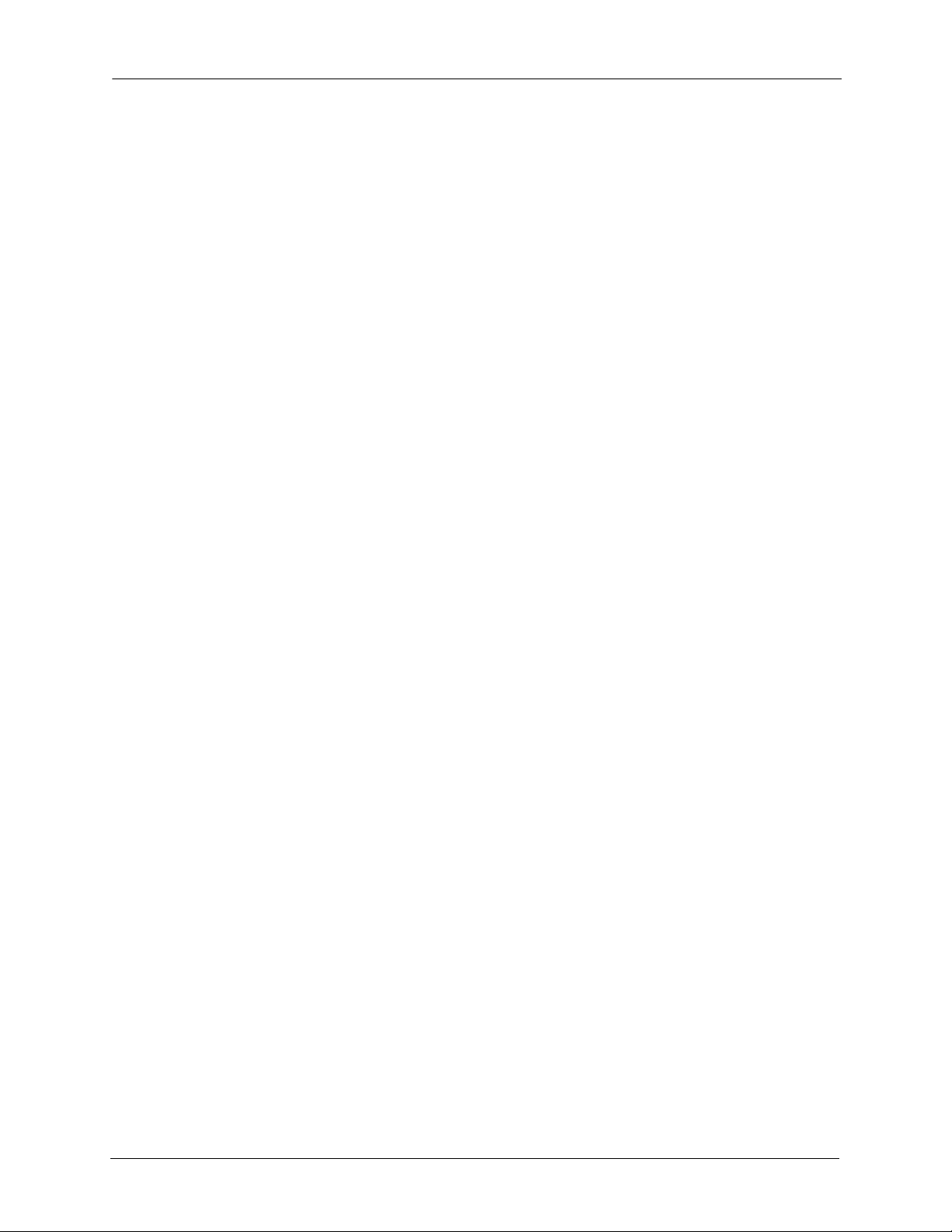
Управление безопасностью Управление зашифрованной папкой
Этап 4: Нажмите кнопку Unlock Drive (Разблокировать накопитель).
Появится окно Unlock (Разблокирование).
Этап 5: Щелкните Hint (Подсказка).
Откроется окно Retrieve Password Hint (Получить парольную подсказку).
Этап 6: Введите ответ на вопрос безопасности, выбранный при установке
парольной подсказки, и щелкните Show Hint (Показать подсказку).
В окне Password Hint (Парольная подсказка) отобразится парольная
подсказка.
Этап 7: Нажмите Done (Готово) для возврата в окно Unlock (Разблокировать)
и введите пароль.
Если после получения парольной подсказки вы не можете вспомнить
пароль, необходимо стереть содержимое накопителя Seagate Secure для
продолжения его использования. Стирание содержимого накопителя
возможно только через программу Seagate Manager, находящуюся на
рабочем столе.
Этот дополнительный уровень защиты гарантирует, что в случае
попадания накопителя в чужие руки ценные данные не будут украдены.
Примечание: Для получения информации по очистке накопителя Seagate Secure см.
“Очистка накопителя” на стр. 45.
Очистка накопителя
Если не удается вспомнить пароль и разблокировать защищенный накопитель Seagate
Secure, единственным способом для продолжения его использования является
безопасное стирание данных с использованием KeyErase™. KeyErase создает новый
ключ шифрования после стирания данных накопителя.
Примечание: Стирание данных возможно только на заблокированном накопителе
Seagate Secure.
Для стирания данных защищенного накопителя Seagate Secure:
Этап 1: Щелкните My Drives (Мои накопители) на панели управления.
Этап 2: Выберите защищенный накопитель Seagate Secure.
Этап 3: Щелкните значок Security (Безопасность) в окне программы
Seagate Manager.
Откроется заблокированное окно Security (Безопасность).
Этап 4: Нажмите кнопку Other Features... (Другие функции...).
Откроется окно Other Features (Другие функции).
Этап 5: Щелкните KeyErase™. Откроется окно KeyErase.
Seagate Manager. Руководство пользователя по работе с накопителем FreeAgent™ 45
Page 46

Управление безопасностью Управление зашифрованной папкой
Этап 6: Прочитайте предупреждающую информацию и щелкните Next (Далее).
Откроется второе окно KeyErase.
Этап 7: Убедитесь, что индикатор безопасности на очищаемом накопителе мигает.
Этап 8: Введите 25-значный идентификационный код, напечатанный на наклейке
накопителя.
Этап 9: Нажмите кнопку Erase Drive (Стереть содержимое накопителя).
После стирания данных накопителя (это занимает несколько минут)
откроется окно Configure Drive (Конфигурировать накопитель).
Конфигурирование очищенного защищенного накопителя Seagate Secure
После стирания данных накопителя необходимо его конфигурирование
и установка пароля.
Для конфигурирования накопителя:
Этап 1: Введите 25-значный идентификационный код, напечатанный
на наклейке накопителя.
Этап 2: Введите и затем повторно введите новый пароль накопителя.
Пароль должен содержать от 6 до 32 символов.
Этап 3: Щелкните Set (Установить).
Появится сообщение об успешной установке пароля с предложением
установки парольной подсказки.
Этап 4: Щелкните Done (Готово) для закрытия окна Password Set (Установить
пароль) или Set Password Hint (Установить парольную подсказку) для
создания парольной подсказки.
Примечание: Для получения информации по установке парольной подсказки
см. “Создание парольной подсказки” на стр. 43.
Появится окно Unlock (Разблокирование).
Этап 5: Введите пароль и нажмите кнопку Unlock (Разблокировать).
Этап 6: Окно Unlock (Разблокирование) будет закрыто. После недолгого ожидания
откроется окно Format Seagate Drive (Форматировать накопитель Seagate).
Примечание: До открытия окна Format Seagate Drive (Форматировать накопитель
Seagate) может пройти до одной минуты.
Этап 7: Щелкните Format (Форматировать) для переформатирования накопителя
перед его использованием.
Откроется окно подтверждения форматирования. Так как все данные
с защищенного накопителя Seagate Secure были недавно стерты, можно
не беспокоится о потере каких-либо данных при форматировании.
Seagate Manager. Руководство пользователя по работе с накопителем FreeAgent™ 46
Page 47

Управление безопасностью Управление зашифрованной папкой
Этап 8: Щелкните Format (Форматировать).
Отобразится шкала с ходом форматирования.
Появится сообщение об успешном форматировании.
Если не удастся выполнить форматирование, отобразится сообщение
о невозможности создания раздела.
Этап 9: Закройте окно Partition creation failed (Создание раздела завершено
неудачно).
Чтобы далее использовать защищенный накопитель Seagate Secure,
необходимо использовать административные средства для создания
раздела.
Использование административных средств для форматирования очищенного защищенного накопителя Seagate Secure
Если защищенный накопитель Seagate Secure не может быть автоматически
отформатирован при использовании окна Format Seagate Drive (Форматировать
накопитель Seagate), необходимо использовать административные средства
операционной системы Windows создания раздела вручную, чтобы продолжить
дальнейшее использование накопителя.
Для создания раздела вручную с использованием административных средств:
Этап 1: Выберите в меню Start (Пуск) пункт > Run (Выполнить) для открытия
окна Run (Выполнить).
Этап 2: Введите diskmgmt.msc и нажмите OK.
Откроется окно Disk Management (Управление дисками).
Защищенный накопитель Seagate Secure будет помечен “Unallocated”
(Нераспределено), потому что он не отформатирован должным образом.
Этап 3: Щелкните правой кнопкой мыши в любом месте на полосе “Unallocated”
(Нераспределено) и выберите New Partition... (Создать новый раздел...)
Автоматически откроется мастер New Partition Wizard (Мастер создания
нового раздела).
Этап 4: Следуйте шагам мастера создания нового раздела для форматирования
защищенного накопителя Seagate Secure и подготовки его для
дальнейшего использования.
После этого защищенный накопитель Seagate Secure будет настроен и готов к работе.
Seagate Manager. Руководство пользователя по работе с накопителем FreeAgent™ 47
Page 48

Указатель
Указатель
A-Z
FreeAgent Drive Light
(Индикаторы накопителя)
KeyErase 45
Sync
см. также синхронизация
А
автоматическая перезапись 32
автоматическая синхронизация 30
Б
безопасность 33
в ходе резервного копирования 13
о 33, 34
В
возможности резервного копирования
в Seagate Manager
восстановление
значок состояния Seagate
о 13
самые последние версии файлов 23
хронологические версии 22
выборочная синхронизация 25
выборочная синхронизация, о 24
выборочное копирование 14
14
Е
емкость 12
Ж
журнал резервного копирования 21
З
завершение синхронизации 28
зашифрованная папка
открытие
создание 34
удаление 36
удаление файлов и папок из 39
управление 35
37
7
7
зашифрованные папки 13
Защищенный накопитель Seagate Secure
стирание
Защищенные накопители Seagate Secure 40
значок состояния Seagate
восстановление
значок, Seagate Manager 5
восстановление на панели задач 7
на панели задач 5
цвет 6
45
7
И
изменение параметров синхронизации 29
индикатор 7
FreeAgent Drive Light
(Индикаторы накопителя)
индикаторы накопителя 11
индикаторы, на накопителе FreeAgent 7
7
К
копирование 13
в ходе шифрования 34
М
меню Start (Пуск)
значок состояния Seagate в
7
Н
накопители
выводимые в окне My Drives
(Мои накопители)
Защищенные накопители Seagate Secure 40
информация 12
разблокирование 40, 41
резервное копирование на более чем один 17
смена 17
тестирование 10
управление 8
накопитель, стирание содержимого 45
нение 43
8
О
обновление программного обеспечения 11
Окно My Drives (Мои накопители)
в диспетчере
параметр энергопотребления 9
8
Seagate Manager. Руководство пользователя по работе с накопителем FreeAgent™ 48
Page 49

Указатель
окно предварительного
просмотра синхронизации
отключение автоматической синхронизации 30
очищенный накопитель, конфигурирование 46
очищенный накопитель, форматирование 47
32
П
панель управления 8
папки, синхронизация 24
папок
синхронизация
параметр энергопотребления
параметры резервного копирования
изменение
управление 18
параметры синхронизации
изменение
пароль
Защищенные накопители Seagate
изменение для зашифрованной папки 35
изменение для защищенного накопителя
Seagate Secure
синхронизация с шифрованием 27
шифрование 35
пароль шифрования, изменение 35
парольная подсказка 42, 43
изменение 43
получение 44
удаление 44
планирование резервного копирования 20
планы резервного копирования
выборочное
о 14, 15
планирование 20
простое 15
со сменой накопителей 14, 17
удаление 20
Подсистема информации о накопителе 12
подсказка, для пароля 42, 43, 44
пониженное энергопотребление 9
последние версии файлов
восстановление
19
29
41
16
23
9
41
предварительный просмотр
синхронизируемых файлов
проверка состояния синхронизации 29
программное обеспечение, обновление 11
простая синхронизация, о 24, 25
простое резервное копирование: 14
32
Р
расширение файла 26
расшифровка 37
резервное копирование
вручную
выборочное 14
запланированное 20
о 13
простая 14
резервное копирование вручную 21
21
С
светодиодные индикаторы 11
свободное пространство 12
синхронизация
автоматическая
выборочное 25
завершение 28
о 24
папок 24
проверка состояния 29
простая 25
синхронизация с шифрованием 27
смена накопителей 17
состояние
накопителя
синхронизации 29
целевой цвет для 6
стирание содержимого накопителя 45
30
5
Т
тестирование накопителей 10
типы файлов, синхронизация 26
тома 12
Seagate Manager. Руководство пользователя по работе с накопителем FreeAgent™ 49
Page 50
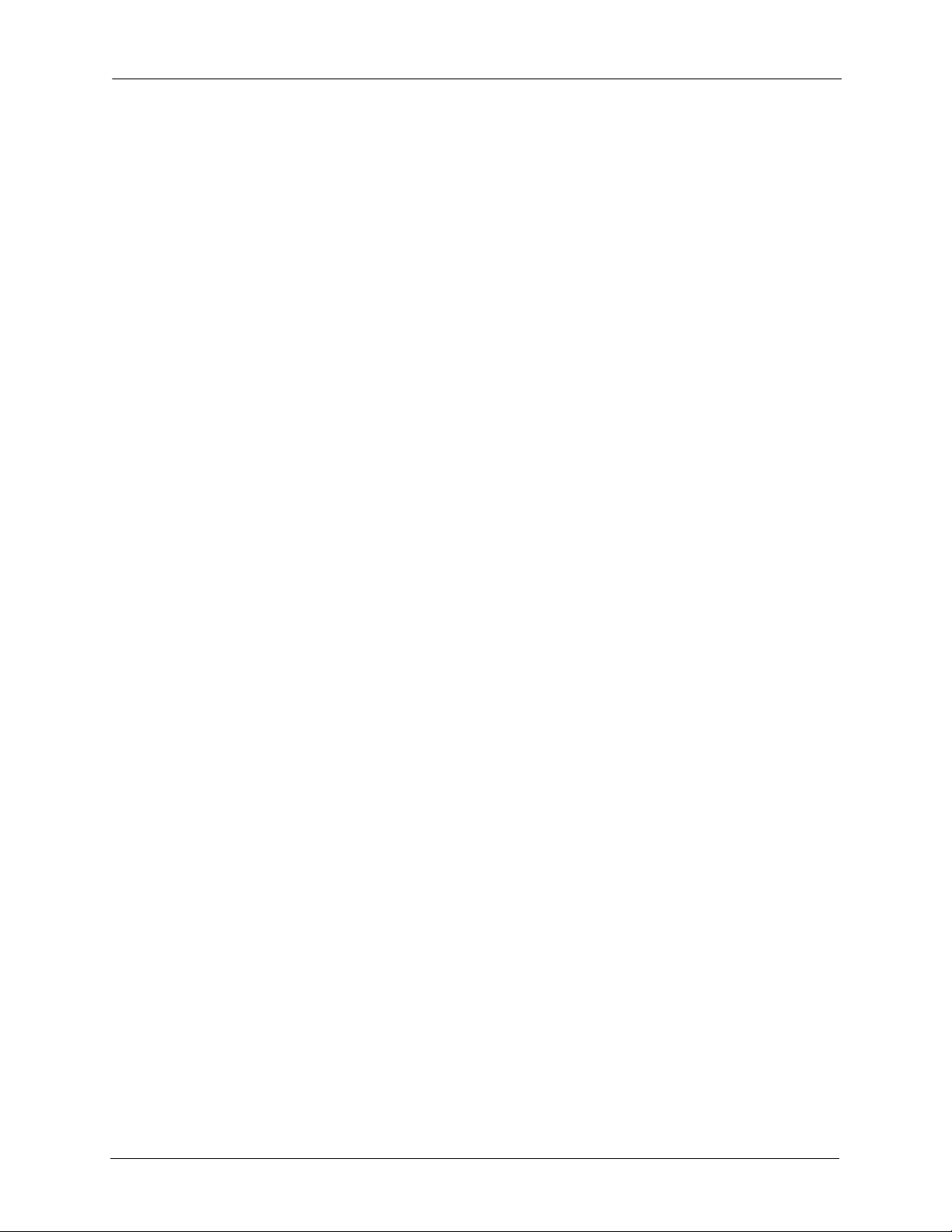
Указатель
У
удаление
зашифрованные файлы
синхронизированные файлы 30
Устройство FreeAgent
управление
устройство FreeAgent
программное обеспечение для
8
34
5
Ф
файловая система 12
файлы, перезапись старых версий 32
функций программы Seagate Manager 5
Х
хронологические версии файлов,
восстановление
22
Ш
шифрование 33
о 34
папка 34
пароль 13
синхронизируемых файлов 27
Э
электроэнергия, экономия 9
Seagate Manager. Руководство пользователя по работе с накопителем FreeAgent™ 50
